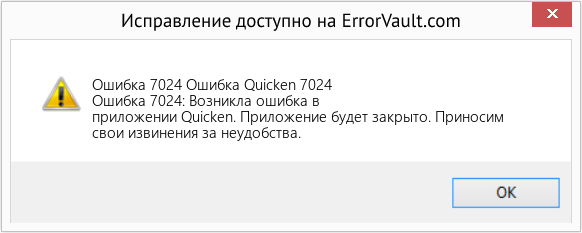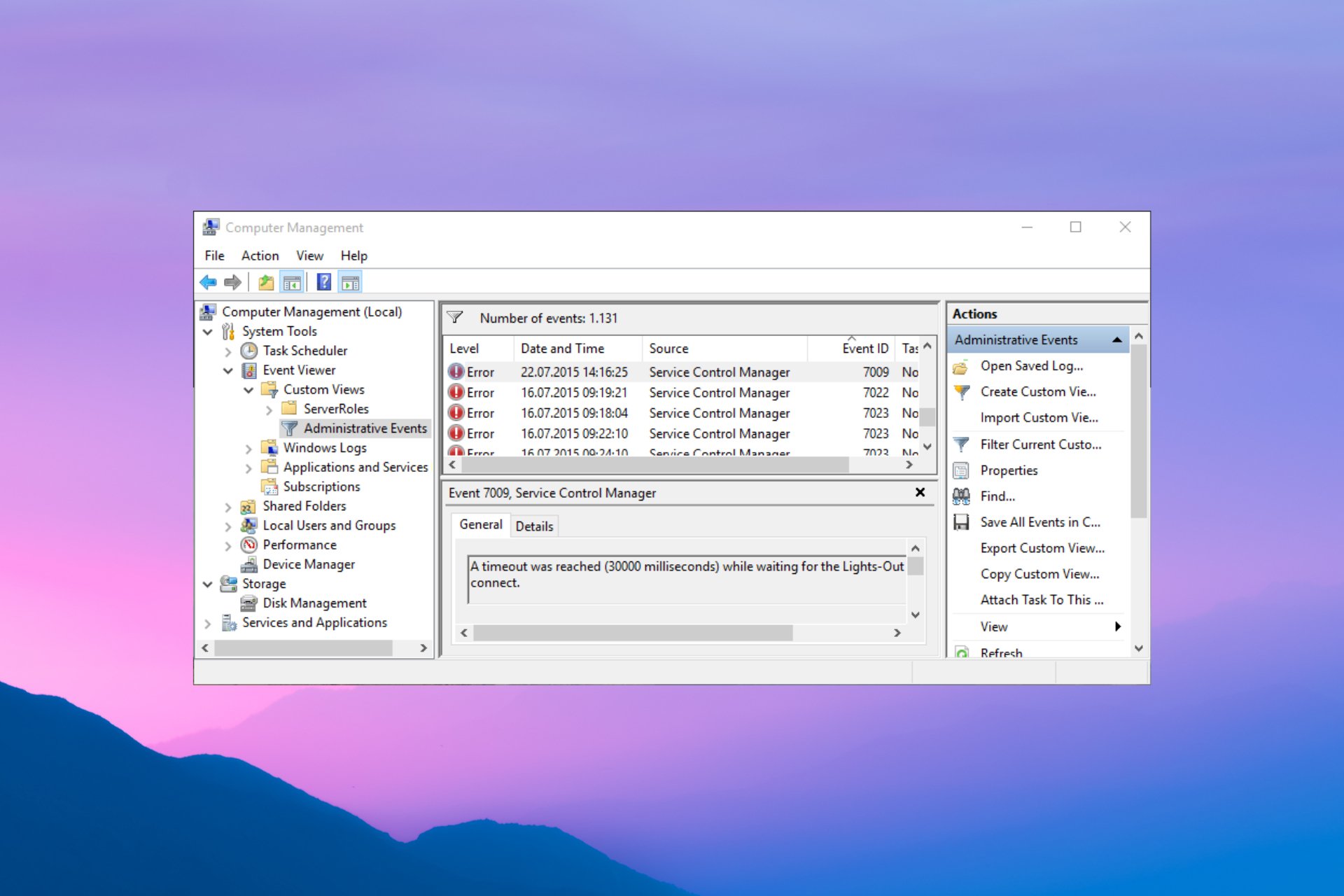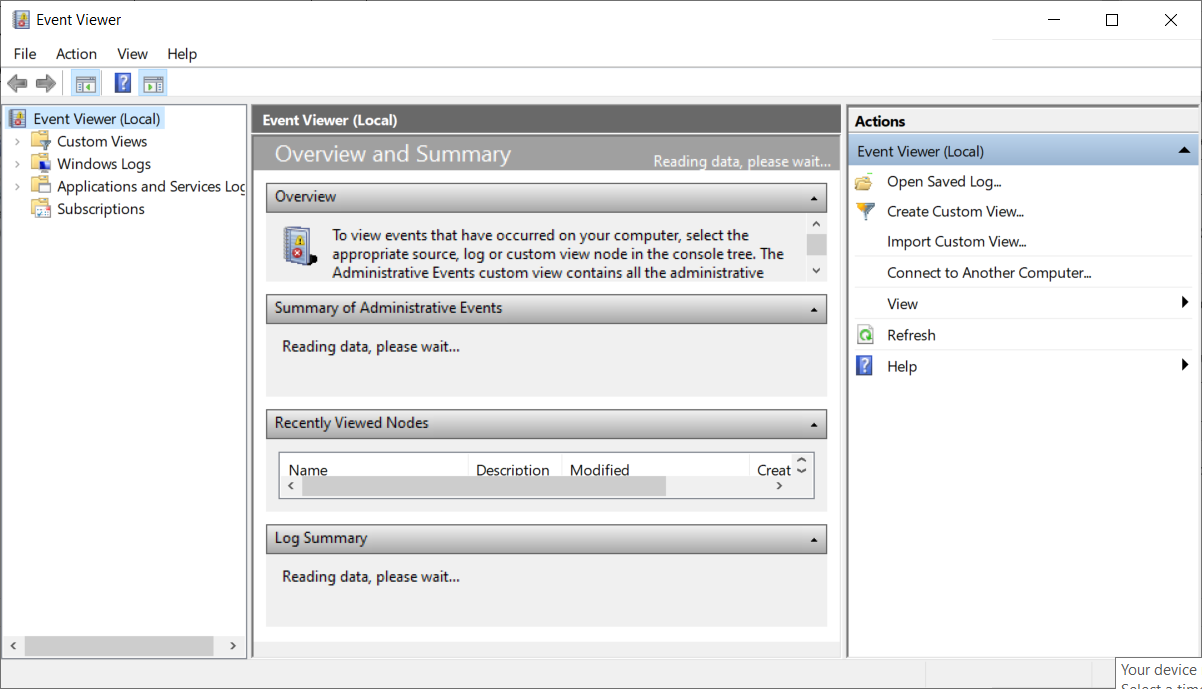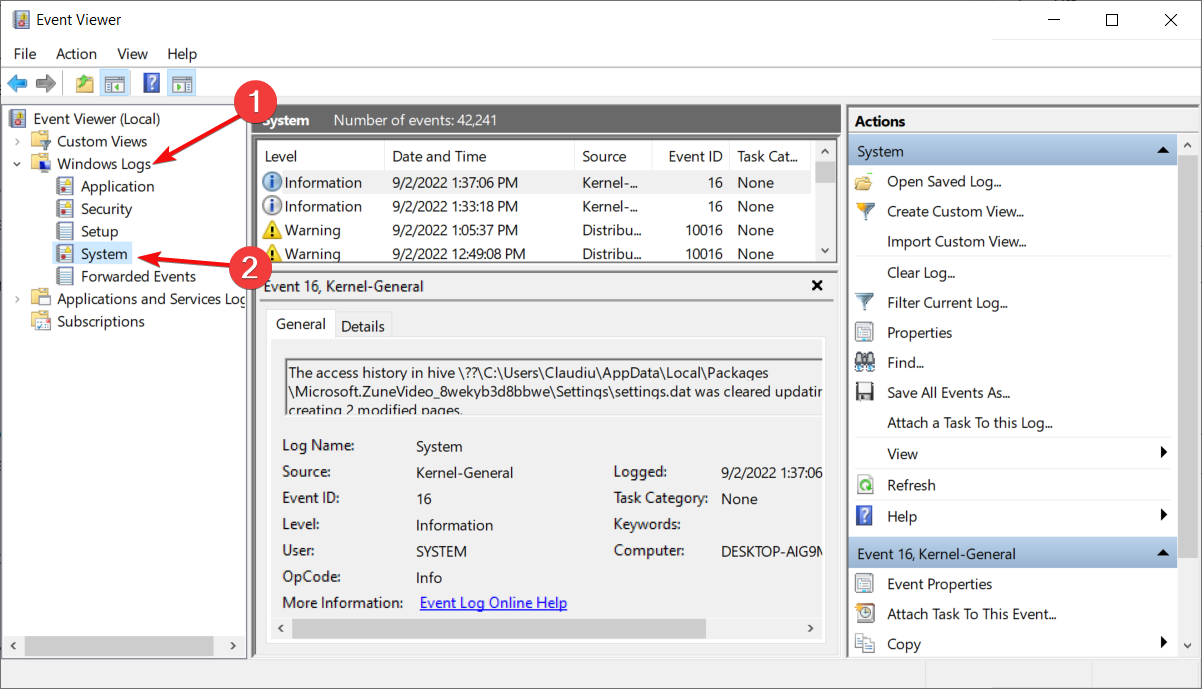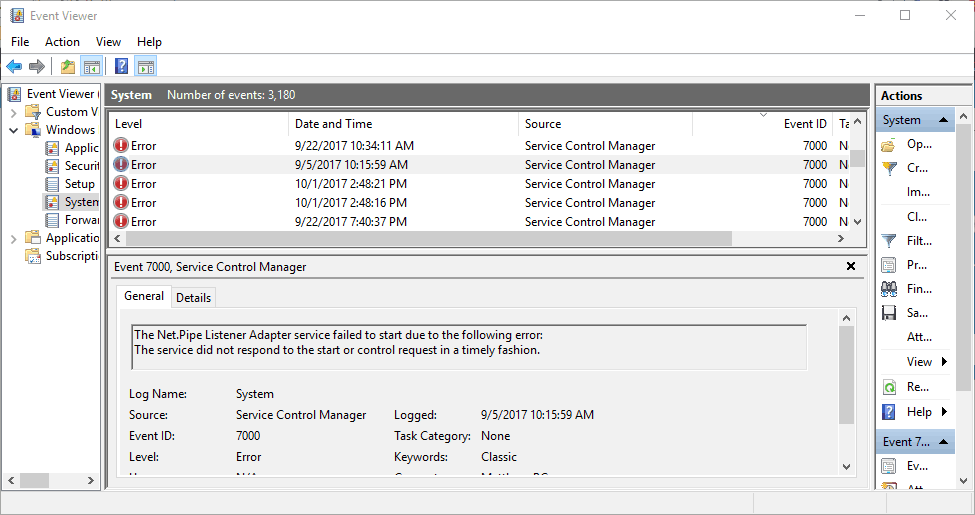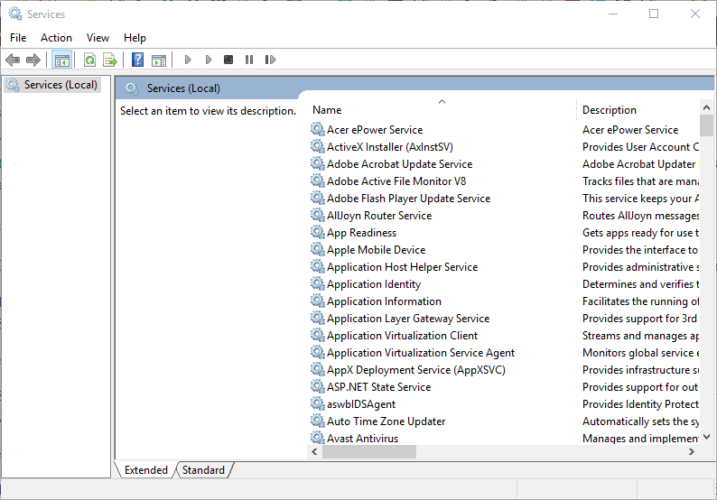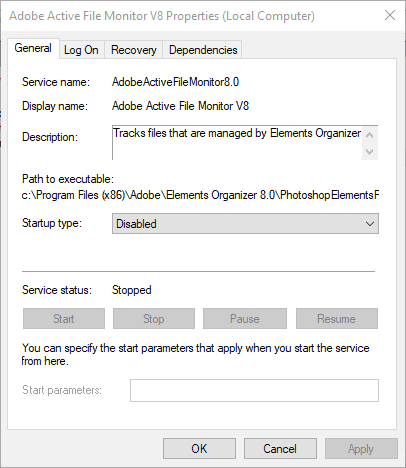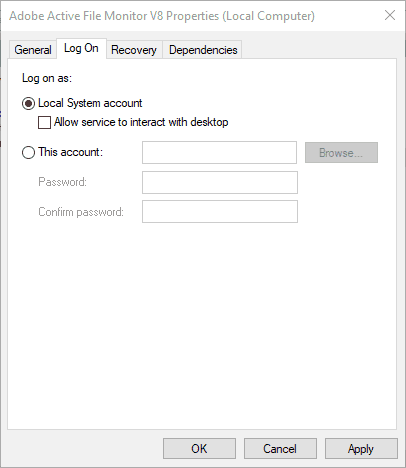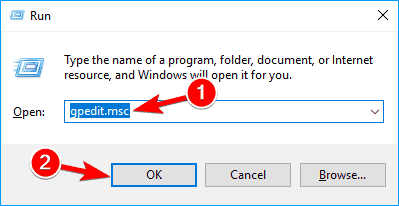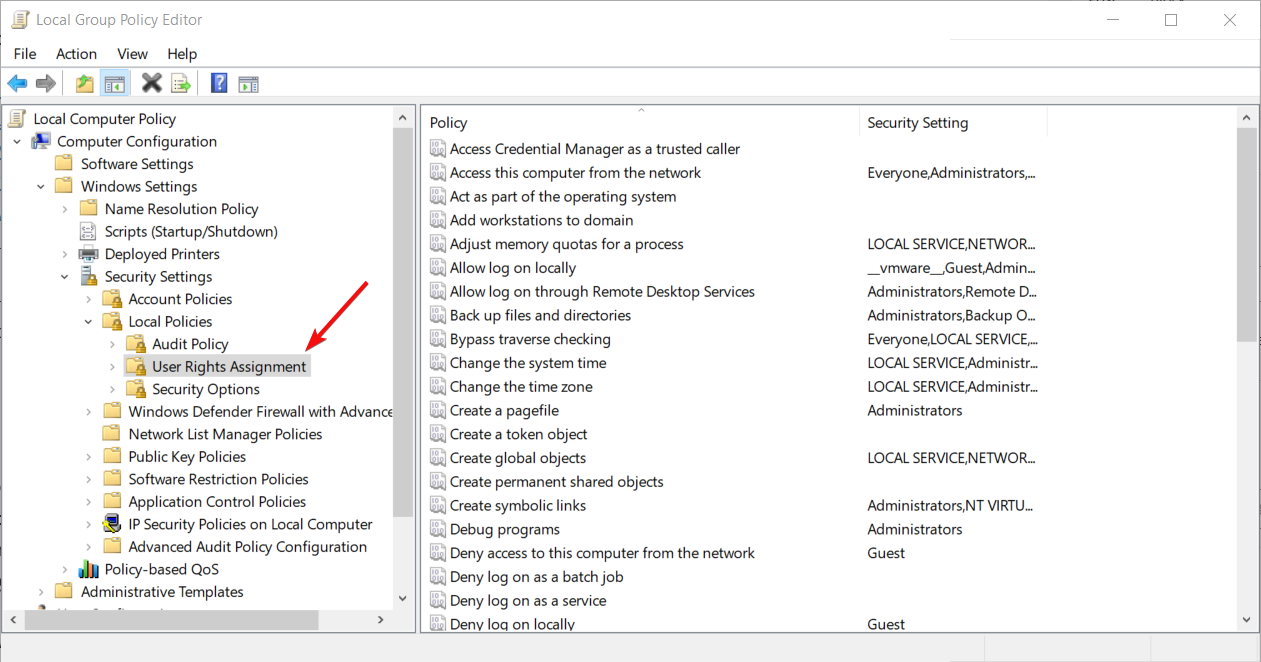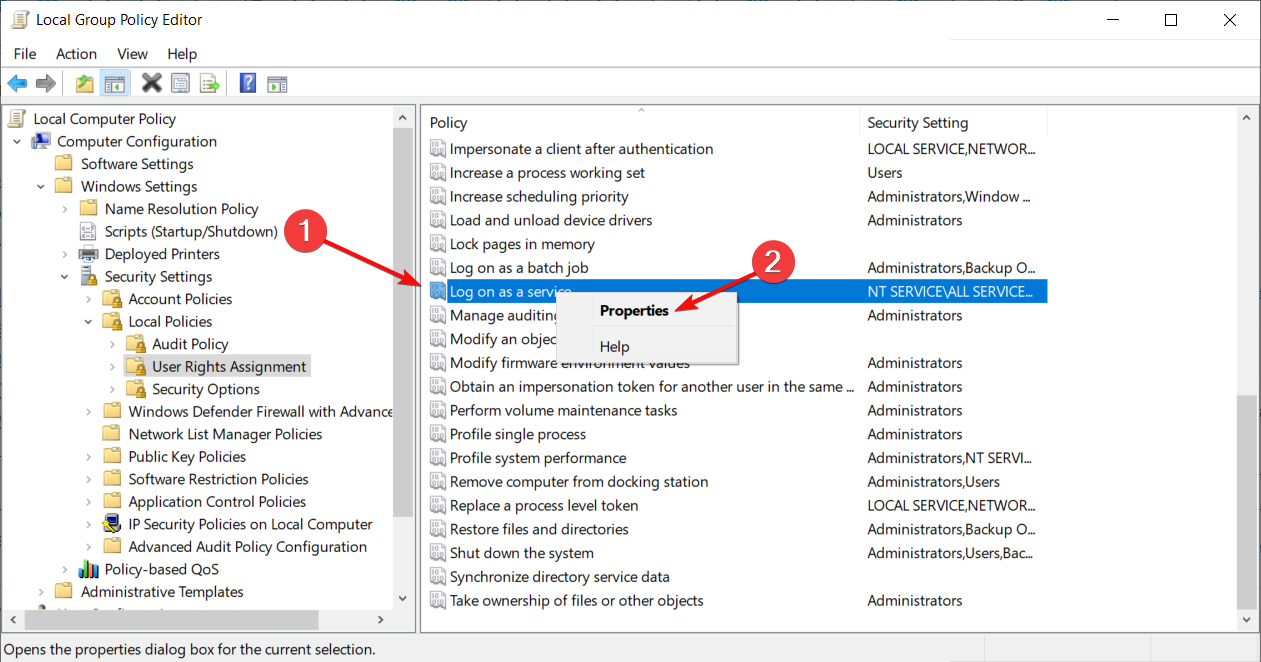Если вы из тех пользователей, которые заглядывают в просмотр событий Windows 10 (Win+R — eventvwr.msc) для анализа ошибок, с большой вероятностью вы там обнаружите ошибки, имеющих код события 7000, 7001, 7009, 7011, 7023, 7031, 7034, а возможно и некоторыми другими похожими. Сообщения об ошибках могут быть разными, но всегда связаны со службами Windows, например:
Если вы из тех пользователей, которые заглядывают в просмотр событий Windows 10 (Win+R — eventvwr.msc) для анализа ошибок, с большой вероятностью вы там обнаружите ошибки, имеющих код события 7000, 7001, 7009, 7011, 7023, 7031, 7034, а возможно и некоторыми другими похожими. Сообщения об ошибках могут быть разными, но всегда связаны со службами Windows, например:
- 7000 Служба не ответила на запрос своевременно
- 7001 Служба является зависимой от службы, которую не удалось запустить из-за ошибки Не удалось запустить дочернюю службу
- 7001 Служба является зависимой от службы, которую не удалось запустить из-за ошибки Присоединенное к системе устройство не работает
- 7011 Превышение времени ожидания (60000 мс) при ожидании ответа транзакции от службы
- 7023 Служба завершена из-за ошибки Устройство не готово
- 7031 Служба была неожиданно завершена. Это произошло (раз): 1
- 7034 Служба неожиданно прервана. Это произошло (раз): 1
- 7043 Служба не завершила работу должным образом после получения управления для выполнения предзавершающих операций
В этой инструкции подробно о том, что может вызывать такие ошибки в Windows 10, как исправить ошибки с указанными кодами от источника Service Control Manager в Windows 10, стоит ли это делать и дополнительная информация, которая может оказаться полезной.
Ошибки с источником Service Control Manager — причины, необходимость исправления
Прежде чем вы решите переживать и пытаться исправить ошибки с кодами события 7000, 7001, 7009, 7011, 7023, 7031, 7034, 7043 и источником Service Control Manager, учитывайте следующий важный момент: такие ошибки вы встретите на любой, даже самой чистой и беспроблемной системе Windows 10. Если в просмотре событий эти ошибки появляются время от времени, а не ежедневно при включении компьютера, работе и завершении работы, причинами могут быть обычные процессы работы Windows 10 связанные с:
- Установкой обновлений (при этом некоторые службы могут завершаться, а другие, зависимые от них, вызывать ошибку).
- Установкой новых версий драйверов (в том числе и самой Windows 10, в этих случаях мы можем получить ошибки, связанных с тем, что устройство не готово или не работает).
- Установкой сторонних программ, взаимодействующих со службами (иногда лишь временно, для успешного выполнения установки).
- Автоматическим обслуживанием системы (редко).
Во всех случаях появление ошибок возможно не при самом процессе, а после повторного включения компьютера или ноутбука, так как многие процессы установки завершаются лишь после перезагрузки.
В случае же если у вас эти ошибки возникают ежедневно, причины могут быть самыми разными, среди них:
- Ручное вмешательство в тип запуска служб, отключение служб, использование различных программ «для оптимизации», «ускорения» и «отключения слежки» Windows Получить представление о том, как отключение одних служб может влиять на работу других можно получить из статьи Не удалось запустить дочернюю службу — как исправить.
- В случае, если ошибок нет после перезагрузки компьютера или ноутбука, но присутствуют после завершения работы и последующего включения (особенно по прошествии некоторого времени), можно попробовать отключить быстрый запуск Windows 10. Желательно также вручную установить все оригинальные драйверы чипсета с сайта производителя ноутбука или материнской платы, в случае если у вас ПК.
- Нестабильная работа каких-либо устройств (плохое подключение, неисправности). Иногда — проблемы при задействовании устройства после перехода в режим энергосбережения. Можно попробовать отключить экономию энергию для устройств в дополнительных параметрах схемы электропитания в панели управления и в свойствах устройства в диспетчере устройств на вкладке «Управление электропитанием» (присутствует не для всех устройств). Особенно часто это касается USB устройств, сетевых и Wi-Fi адаптеров.
- Иногда ошибки могут появляться при завершении работы, если какие-то сторонние программы (например, клиенты для загрузки файлов из Интернета) мешают завершиться какой-либо сетевой службе.
Также при регулярном появлении указанных ошибок стоит проверить, а появляются ли они, если выполнить чистую загрузку Windows 10 — если нет, можно предположить, что правильному запуску служб мешают какие-то сторонние программы или антивирусы. Также может оказаться, что эти программы инициируют запуск служб, которые не могут быть запущены из-за отключенных дочерних служб.
Если проблема появилась недавно, вам могут помочь точки восстановления системы на дату, предшествующую появлению ошибок.
Увеличение времени ожидания запуска служб для ошибок с кодами 7000, 7009 и 7011
Ошибки типа «Превышение времени ожидания» или «Не ответила на запрос своевременно» при запуске служб c кодами события 7000, 7009 и 7011 могут появляться на медленных компьютерах и ноутбуках с HDD. В таких ситуациях мы можем увеличить время ожидания запуска службы:
- Запустите редактор реестра, для этого нажмите клавиши Win+R на клавиатуре, введите regedit и нажмите Enter.
- Перейдите в раздел реестра
- В правой панели редактора реестра найдите параметр с именем ServicesPipeTimeout. Если такой параметр отсутствует, нажмите правой кнопкой мыши в пустом месте панели справа, выберите «Создать» — «Параметр DWORD» и задайте имя ServicesPipeTimeout для этого параметра.
- Дважды нажмите по параметру ServicesPipeTimeout, выберите «Десятичный» и задайте значение 60000.
- Нажмите Ок, закройте редактор реестра и перезагрузите компьютер.
Указанные действия установят время ожидания для запуска службы равным 60 секунд. Если этого окажется недостаточно, можно попробовать увеличить значение.
Надеюсь, предложенный материал поможет разобраться с ошибками Service Control Manager в просмотре событий Windows 10 и предпринять действия для исправления ситуации при необходимости.
Как исправить ошибки Service Control Manager с кодами 7000 и выше?
Решая различные задачи на Windows 10 и на более ранних сборках, пользователи могут обратиться за дополнительными сведениями о состоянии системы к такому встроенному инструменту как Журнал Событий. В нем может встретиться ошибка Service Control Manager с кодом 7000, 7001, 7011 и другими. Все эти коды могут сопровождаться различным описанием: устройство не готово, служба завершена из-за ошибки; служба не ответила на запрос; служба прервана или не завершила свою работу вовремя должным образом. Все эти ошибки имеют различный источник. К примеру, источник Service Control Manager 7023 – неверно установленное обновление. В других событиях с кодами 7031 и 7034 причина неполадки может крыться в кривых или устаревших драйверах, стороннем программном обеспечении, которые взаимодействую со службами.
Источник ошибки Service Control Manager 7000, 7001, 7009, 7011, 7023, 7031, 7034
Чаще всего источник ошибок 7000, 7001, 7009, 7011, 7023, 7031, 7034 кроется в следующих моментах:
- Отключение Телеметрии в Windows 10.
- Установка и использование программ для ускорения и оптимизации операционной системы.
- Ручное отключение служб, которые влияют на работу установленных программ.
- Функция Быстрый запуск системы (преимущественно на ноутбуках).
- Устаревшие драйвера для чипсета вызывают ошибку с кодом 7000, 7001.
- Переход в режим энергосбережения какого-то компонента системной сборки.
- Клиенты загрузки файлов из сети могут мешать завершению работы системы и спровоцировать ошибку 7000 и с другими кодами.
- Конфликт антивируса со сторонним программным обеспечением.
Способы исправления события Service Control Manager 7000, 7001, 7009, 7011, 7023, 7031, 7034
Для того, чтобы исправить неполадку, источник которой Service Control Manager 7000, не обходимо испробовать следующие методы:
- Сканируем систему на предмет вирусов. Если вредоносного ПО нет, то нужно на время отключить антивирус. После перезапуска системы проверяем, не появляется ли ошибка. Если источник Service Control Manager больше не беспокоит, то нужно выполнить Чистый запуск системы и по очереди включать программы в загрузку, чтобы установить, с каким софтом конфликтует антивирус и внести его в исключение защитника.
- Отключаем Быстрый запуск системы. Для этого нужно открыть «Панель управления», «Электропитание», в меню слева выбираем «Действие кнопок питания», в своем плане нажимаем на ссылку «Изменение параметров, которые сейчас недоступны». Снимаем отметку «Включить быстрый запуск системы».
- Скачиваем с официального сайта производителя материнской платы или ноутбука драйвера к чипсету и устанавливаем их. Можно попробовать откатить драйвера до более раннего состояния, если вы обновили ОС и начала появляться ошибка Service Control Manager 7000.
- Ошибка 7000 с описанием Service Control Manager может появиться по причине неверной работы системы питания. Стоит попробовать изменить схему питания. Как вариант, стоит попробовать отключить экономию энергии для устройств в дополнительных параметрах схемы электропитания (Панели управления) или в свойствах устройства в Диспетчере устройств на вкладке «Управление электропитанием».
- Рекомендуем также выполнить чистую загрузку Windows 10 и проверить, при отключении какой программы ошибка исчезает. Если вы путем исключения определите сбойный софт, то его нужно переустановить или удалить полностью.
- Если у вас HDD и ошибка имеет код 7000, 7001, 7009, 7011, то проблема связана со службой, интервал запуска которой превышен. Чтобы его увеличить, нужно открыть Редактор реестра и перейти по ветке HKEY_LOCAL_MACHINESYSTEMCurrentControlSetControl. Находим параметр с названием «ServicesPipeTimeout» и задаем ему значение 60000. Если такого параметра нет, то нужно нажать на пустом месте правой кнопкой мыши и выбрать «Создать», «Параметр DWORD». Далее задаем ему название «ServicesPipeTimeout» и нужное значение.
Сохраняем изменения и перезагружаем систему, чтобы изменения вступили в силу.
В случае, если исправить ошибку вышеуказанными способами не удалось, то стоит откатить систему до более раннего состояния с помощью точки восстановления или установочного диска.
Adblock
detector
29.08.2020
Просмотров: 12151
Решая различные задачи на Windows 10 и на более ранних сборках, пользователи могут обратиться за дополнительными сведениями о состоянии системы к такому встроенному инструменту как Журнал Событий. В нем может встретиться ошибка Service Control Manager с кодом 7000, 7001, 7011 и другими. Все эти коды могут сопровождаться различным описанием: устройство не готово, служба завершена из-за ошибки; служба не ответила на запрос; служба прервана или не завершила свою работу вовремя должным образом. Все эти ошибки имеют различный источник. К примеру, источник Service Control Manager 7023 – неверно установленное обновление. В других событиях с кодами 7031 и 7034 причина неполадки может крыться в кривых или устаревших драйверах, стороннем программном обеспечении, которые взаимодействую со службами.
Читайте также: Что делать, если при установке программы возникла ошибка 1719 в Windows 10?
Источник ошибки Service Control Manager 7000, 7001, 7009, 7011, 7023, 7031, 7034
Чаще всего источник ошибок 7000, 7001, 7009, 7011, 7023, 7031, 7034 кроется в следующих моментах:
- Отключение Телеметрии в Windows 10.
- Установка и использование программ для ускорения и оптимизации операционной системы.
- Ручное отключение служб, которые влияют на работу установленных программ.
- Функция Быстрый запуск системы (преимущественно на ноутбуках).
- Устаревшие драйвера для чипсета вызывают ошибку с кодом 7000, 7001.
- Переход в режим энергосбережения какого-то компонента системной сборки.
- Клиенты загрузки файлов из сети могут мешать завершению работы системы и спровоцировать ошибку 7000 и с другими кодами.
- Конфликт антивируса со сторонним программным обеспечением.
Способы исправления события Service Control Manager 7000, 7001, 7009, 7011, 7023, 7031, 7034
Для того, чтобы исправить неполадку, источник которой Service Control Manager 7000, не обходимо испробовать следующие методы:
- Сканируем систему на предмет вирусов. Если вредоносного ПО нет, то нужно на время отключить антивирус. После перезапуска системы проверяем, не появляется ли ошибка. Если источник Service Control Manager больше не беспокоит, то нужно выполнить Чистый запуск системы и по очереди включать программы в загрузку, чтобы установить, с каким софтом конфликтует антивирус и внести его в исключение защитника.
- Отключаем Быстрый запуск системы. Для этого нужно открыть «Панель управления», «Электропитание», в меню слева выбираем «Действие кнопок питания», в своем плане нажимаем на ссылку «Изменение параметров, которые сейчас недоступны». Снимаем отметку «Включить быстрый запуск системы».
- Скачиваем с официального сайта производителя материнской платы или ноутбука драйвера к чипсету и устанавливаем их. Можно попробовать откатить драйвера до более раннего состояния, если вы обновили ОС и начала появляться ошибка Service Control Manager 7000.
- Ошибка 7000 с описанием Service Control Manager может появиться по причине неверной работы системы питания. Стоит попробовать изменить схему питания. Как вариант, стоит попробовать отключить экономию энергии для устройств в дополнительных параметрах схемы электропитания (Панели управления) или в свойствах устройства в Диспетчере устройств на вкладке «Управление электропитанием».
- Рекомендуем также выполнить чистую загрузку Windows 10 и проверить, при отключении какой программы ошибка исчезает. Если вы путем исключения определите сбойный софт, то его нужно переустановить или удалить полностью.
- Если у вас HDD и ошибка имеет код 7000, 7001, 7009, 7011, то проблема связана со службой, интервал запуска которой превышен. Чтобы его увеличить, нужно открыть Редактор реестра и перейти по ветке HKEY_LOCAL_MACHINESYSTEMCurrentControlSetControl. Находим параметр с названием «ServicesPipeTimeout» и задаем ему значение 60000. Если такого параметра нет, то нужно нажать на пустом месте правой кнопкой мыши и выбрать «Создать», «Параметр DWORD». Далее задаем ему название «ServicesPipeTimeout» и нужное значение.
Сохраняем изменения и перезагружаем систему, чтобы изменения вступили в силу.
В случае, если исправить ошибку вышеуказанными способами не удалось, то стоит откатить систему до более раннего состояния с помощью точки восстановления или установочного диска.
Table of Contents
- Event Details
- Troubleshooting
- Additional Resources
Applies To: Windows Server 2008 R2
Event Details
|
Product: |
Windows Operating System |
|
ID: |
7024 |
|
Source: |
Service Control Manager |
|
Version: |
6.1 |
|
Symbolic Name: |
EVENT_SERVICE_EXIT_FAILED_SPECIFIC |
|
Message: |
The %1 service terminated with service-specific error %2. |
This event is generated when the Service Control Manager cannot properly terminate a service. The name of the service and the error generated by it are displayed in the event.
Troubleshooting
Review the service-specific error information
To resolve this issue, first review the service-specific error code that the Service Control Manager encountered when trying to stop the service, and then review the Event logs for other related events
that have been logged by the Service Control Manager (SCM) Eventlog Provider.
To perform these procedures, you must have membership in
Administrators, or you must have been delegated the appropriate authority.
Review the service-specific error code
To review the service-specific error code:
- Click the Start button,
Run, then type cmd to open a command prompt.
- Type sc query
service_name (where service_name is the name of the service) at the command prompt to display the service-specific SERVICE_EXIT_CODE error code that the Service Control Manager encountered when stopping the service.
Note: If the service was stopped successfully, the SERVICE_EXIT_CODE field should contain a zero (0). If the
service failed to stop when an attempt was made, this field should contain an exit code provided by the service when it could not stop.
Review the related events logged by the SCM
To review the related events logged by the SCM:
- Open Event Viewer by clicking the
Start button, Control Panel, and Administration Tools, then double-clicking
Event Viewer. Note: For Windows Vista, use the Classic View display option in
Control Panel to see the Administration Tools.
- Click Event Viewer (Local), then
Windows Logs and System. - In the details pane, click on the
Source column to view the events sorted by the entity that logged that event. For events logged by the SCM, the source is the
Service Control Manager Eventlog Provider.
The error code and related events for this service should help you to further troubleshoot and resolve the issue. Some examples are provided below:
- If event ID 7011 is also logged for this service, then extending the service timeout period to resolve event ID 7011 would also resolve this error.
- If event ID 7034 is also logged for this service, then restoring the service default settings to resolve event ID 7034 would also resolve this error.
Additional Resources
For more information about the
sc command, see SC Command Reference Help (http://go.microsoft.com/fwlink/?LinkID=84961).

- 7000 Служба не ответила на запрос своевременно
- 7001 Служба является зависимой от службы, которую не удалось запустить из-за ошибки Не удалось запустить дочернюю службу
- 7001 Служба является зависимой от службы, которую не удалось запустить из-за ошибки Присоединенное к системе устройство не работает
- 7011 Превышение времени ожидания (60000 мс) при ожидании ответа транзакции от службы
- 7023 Служба завершена из-за ошибки Устройство не готово
- 7031 Служба была неожиданно завершена. Это произошло (раз): 1
- 7034 Служба неожиданно прервана. Это произошло (раз): 1
- 7043 Служба не завершила работу должным образом после получения управления для выполнения предзавершающих операций
В этой инструкции подробно о том, что может вызывать такие ошибки в Windows 10, как исправить ошибки с указанными кодами от источника Service Control Manager в Windows 10, стоит ли это делать и дополнительная информация, которая может оказаться полезной.
Ошибки с источником Service Control Manager — причины, необходимость исправления
Прежде чем вы решите переживать и пытаться исправить ошибки с кодами события 7000, 7001, 7009, 7011, 7023, 7031, 7034, 7043 и источником Service Control Manager, учитывайте следующий важный момент: такие ошибки вы встретите на любой, даже самой чистой и беспроблемной системе Windows 10. Если в просмотре событий эти ошибки появляются время от времени, а не ежедневно при включении компьютера, работе и завершении работы, причинами могут быть обычные процессы работы Windows 10 связанные с:
- Установкой обновлений (при этом некоторые службы могут завершаться, а другие, зависимые от них, вызывать ошибку).
- Установкой новых версий драйверов (в том числе и самой Windows 10, в этих случаях мы можем получить ошибки, связанных с тем, что устройство не готово или не работает).
- Установкой сторонних программ, взаимодействующих со службами (иногда лишь временно, для успешного выполнения установки).
- Автоматическим обслуживанием системы (редко).
Во всех случаях появление ошибок возможно не при самом процессе, а после повторного включения компьютера или ноутбука, так как многие процессы установки завершаются лишь после перезагрузки.
В случае же если у вас эти ошибки возникают ежедневно, причины могут быть самыми разными, среди них:
- Ручное вмешательство в тип запуска служб, отключение служб, использование различных программ «для оптимизации», «ускорения» и «отключения слежки» Windows Получить представление о том, как отключение одних служб может влиять на работу других можно получить из статьи Не удалось запустить дочернюю службу — как исправить.
- В случае, если ошибок нет после перезагрузки компьютера или ноутбука, но присутствуют после завершения работы и последующего включения (особенно по прошествии некоторого времени), можно попробовать отключить быстрый запуск Windows 10. Желательно также вручную установить все оригинальные драйверы чипсета с сайта производителя ноутбука или материнской платы, в случае если у вас ПК.
- Нестабильная работа каких-либо устройств (плохое подключение, неисправности). Иногда — проблемы при задействовании устройства после перехода в режим энергосбережения. Можно попробовать отключить экономию энергию для устройств в дополнительных параметрах схемы электропитания в панели управления и в свойствах устройства в диспетчере устройств на вкладке «Управление электропитанием» (присутствует не для всех устройств). Особенно часто это касается USB устройств, сетевых и Wi-Fi адаптеров.
- Иногда ошибки могут появляться при завершении работы, если какие-то сторонние программы (например, клиенты для загрузки файлов из Интернета) мешают завершиться какой-либо сетевой службе.
Также при регулярном появлении указанных ошибок стоит проверить, а появляются ли они, если выполнить чистую загрузку Windows 10 — если нет, можно предположить, что правильному запуску служб мешают какие-то сторонние программы или антивирусы. Также может оказаться, что эти программы инициируют запуск служб, которые не могут быть запущены из-за отключенных дочерних служб.
Если проблема появилась недавно, вам могут помочь точки восстановления системы на дату, предшествующую появлению ошибок.
Увеличение времени ожидания запуска служб для ошибок с кодами 7000, 7009 и 7011
Ошибки типа «Превышение времени ожидания» или «Не ответила на запрос своевременно» при запуске служб c кодами события 7000, 7009 и 7011 могут появляться на медленных компьютерах и ноутбуках с HDD. В таких ситуациях мы можем увеличить время ожидания запуска службы:
- Запустите редактор реестра, для этого нажмите клавиши Win+R на клавиатуре, введите regedit и нажмите Enter.
- Перейдите в раздел реестра
- В правой панели редактора реестра найдите параметр с именем ServicesPipeTimeout. Если такой параметр отсутствует, нажмите правой кнопкой мыши в пустом месте панели справа, выберите «Создать» — «Параметр DWORD» и задайте имя ServicesPipeTimeout для этого параметра.
- Дважды нажмите по параметру ServicesPipeTimeout, выберите «Десятичный» и задайте значение 60000.
- Нажмите Ок, закройте редактор реестра и перезагрузите компьютер.
Указанные действия установят время ожидания для запуска службы равным 60 секунд. Если этого окажется недостаточно, можно попробовать увеличить значение.
Надеюсь, предложенный материал поможет разобраться с ошибками Service Control Manager в просмотре событий Windows 10 и предпринять действия для исправления ситуации при необходимости.
Как исправить ошибки Service Control Manager с кодами 7000 и выше?
Решая различные задачи на Windows 10 и на более ранних сборках, пользователи могут обратиться за дополнительными сведениями о состоянии системы к такому встроенному инструменту как Журнал Событий. В нем может встретиться ошибка Service Control Manager с кодом 7000, 7001, 7011 и другими. Все эти коды могут сопровождаться различным описанием: устройство не готово, служба завершена из-за ошибки; служба не ответила на запрос; служба прервана или не завершила свою работу вовремя должным образом. Все эти ошибки имеют различный источник. К примеру, источник Service Control Manager 7023 – неверно установленное обновление. В других событиях с кодами 7031 и 7034 причина неполадки может крыться в кривых или устаревших драйверах, стороннем программном обеспечении, которые взаимодействую со службами.
Источник ошибки Service Control Manager 7000, 7001, 7009, 7011, 7023, 7031, 7034
Чаще всего источник ошибок 7000, 7001, 7009, 7011, 7023, 7031, 7034 кроется в следующих моментах:
- Отключение Телеметрии в Windows 10.
- Установка и использование программ для ускорения и оптимизации операционной системы.
- Ручное отключение служб, которые влияют на работу установленных программ.
- Функция Быстрый запуск системы (преимущественно на ноутбуках).
- Устаревшие драйвера для чипсета вызывают ошибку с кодом 7000, 7001.
- Переход в режим энергосбережения какого-то компонента системной сборки.
- Клиенты загрузки файлов из сети могут мешать завершению работы системы и спровоцировать ошибку 7000 и с другими кодами.
- Конфликт антивируса со сторонним программным обеспечением.
Способы исправления события Service Control Manager 7000, 7001, 7009, 7011, 7023, 7031, 7034
Для того, чтобы исправить неполадку, источник которой Service Control Manager 7000, не обходимо испробовать следующие методы:
- Сканируем систему на предмет вирусов. Если вредоносного ПО нет, то нужно на время отключить антивирус. После перезапуска системы проверяем, не появляется ли ошибка. Если источник Service Control Manager больше не беспокоит, то нужно выполнить Чистый запуск системы и по очереди включать программы в загрузку, чтобы установить, с каким софтом конфликтует антивирус и внести его в исключение защитника.
- Отключаем Быстрый запуск системы. Для этого нужно открыть «Панель управления», «Электропитание», в меню слева выбираем «Действие кнопок питания», в своем плане нажимаем на ссылку «Изменение параметров, которые сейчас недоступны». Снимаем отметку «Включить быстрый запуск системы».
- Скачиваем с официального сайта производителя материнской платы или ноутбука драйвера к чипсету и устанавливаем их. Можно попробовать откатить драйвера до более раннего состояния, если вы обновили ОС и начала появляться ошибка Service Control Manager 7000.
- Ошибка 7000 с описанием Service Control Manager может появиться по причине неверной работы системы питания. Стоит попробовать изменить схему питания. Как вариант, стоит попробовать отключить экономию энергии для устройств в дополнительных параметрах схемы электропитания (Панели управления) или в свойствах устройства в Диспетчере устройств на вкладке «Управление электропитанием».
- Рекомендуем также выполнить чистую загрузку Windows 10 и проверить, при отключении какой программы ошибка исчезает. Если вы путем исключения определите сбойный софт, то его нужно переустановить или удалить полностью.
- Если у вас HDD и ошибка имеет код 7000, 7001, 7009, 7011, то проблема связана со службой, интервал запуска которой превышен. Чтобы его увеличить, нужно открыть Редактор реестра и перейти по ветке HKEY_LOCAL_MACHINESYSTEMCurrentControlSetControl. Находим параметр с названием «ServicesPipeTimeout» и задаем ему значение 60000. Если такого параметра нет, то нужно нажать на пустом месте правой кнопкой мыши и выбрать «Создать», «Параметр DWORD». Далее задаем ему название «ServicesPipeTimeout» и нужное значение.
Сохраняем изменения и перезагружаем систему, чтобы изменения вступили в силу.
В случае, если исправить ошибку вышеуказанными способами не удалось, то стоит откатить систему до более раннего состояния с помощью точки восстановления или установочного диска.
Adblock
detector
инструкции
|
|
|
|
To Fix (Service Control Manager Error 7024) error you need to |
|
|
Шаг 1: |
|
|---|---|
| Download (Service Control Manager Error 7024) Repair Tool |
|
|
Шаг 2: |
|
| Нажмите «Scan» кнопка | |
|
Шаг 3: |
|
| Нажмите ‘Исправь все‘ и вы сделали! | |
|
Совместимость:
Limitations: |
Ошибка диспетчера управления сервисом 7024 обычно вызвано неверно настроенными системными настройками или нерегулярными записями в реестре Windows. Эта ошибка может быть исправлена специальным программным обеспечением, которое восстанавливает реестр и настраивает системные настройки для восстановления стабильности
If you have Service Control Manager Error 7024 then we strongly recommend that you
Download (Service Control Manager Error 7024) Repair Tool.
This article contains information that shows you how to fix
Service Control Manager Error 7024
both
(manually) and (automatically) , In addition, this article will help you troubleshoot some common error messages related to Service Control Manager Error 7024 that you may receive.
Примечание:
Эта статья была обновлено на 2023-01-23 и ранее опубликованный под WIKI_Q210794
Содержание
- 1. Meaning of Service Control Manager Error 7024?
- 2. Causes of Service Control Manager Error 7024?
- 3. More info on Service Control Manager Error 7024
Meaning of Service Control Manager Error 7024?
Ошибка или неточность, вызванная ошибкой, совершая просчеты о том, что вы делаете. Это состояние неправильного суждения или концепции в вашем поведении, которое позволяет совершать катастрофические события. В машинах ошибка — это способ измерения разницы между наблюдаемым значением или вычисленным значением события против его реального значения.
Это отклонение от правильности и точности. Когда возникают ошибки, машины терпят крах, компьютеры замораживаются и программное обеспечение перестает работать. Ошибки — это в основном непреднамеренные события. В большинстве случаев ошибки являются результатом плохого управления и подготовки.
Causes of Service Control Manager Error 7024?
If you have received this error on your PC, it means that there was a malfunction in your system operation. Common reasons include incorrect or failed installation or uninstallation of software that may have left invalid entries in your Windows registry, consequences of a virus or malware attack, improper system shutdown due to a power failure or another factor, someone with little technical knowledge accidentally deleting a necessary system file or registry entry, as well as a number of other causes. The immediate cause of the «Service Control Manager Error 7024» error is a failure to correctly run one of its normal operations by a system or application component.
More info on
Service Control Manager Error 7024
РЕКОМЕНДУЕМЫЕ: Нажмите здесь, чтобы исправить ошибки Windows и оптимизировать производительность системы.
Мне не нужно отображать отображаемую информацию в брандмауэре Windows с событием. Windows 7 установлен на другом диске, но работает нормально. Либо компонент, который повышает это событие, не является компонентом на локальном компьютере. Я искал высокий и низкий и установлен на локальном компьютере, или установка повреждена.
The description for Event ID 7024 from as I am running Comodo Security. Any suggestions please?
The HomeGroup can’t find a fix for this problem. If the event originated on another computer, the can help me please.
Надеюсь, вы, ребята, Windows 10 были новой версией, а не обновлением. Вы не можете установить или восстановить исходный файл Service Control Manager.
Ошибка Msgs диспетчера управления несколькими службами (служба Winmgmt)
Ошибка: (07 / 21 / 2014 09: 01: 01 AM) (Источник: диспетчер управления сервисом) (пользователь:)
Описание: Тайм-аут (30000 не найден).
Описание: net-snmp: ошибка (-и) 1 в файле конфигурации.
. Dependent Assembly Microsoft.Windows.Common-Controls,language=»*»,processorArchitecture=»amd64″,publicKeyToken=»6595b64144ccf1df»,type=»win32″,version=»6.0.0.0″ previous system shutdown at 9:08:01 AM on 7/21/2014 was unexpected. Error: (07/21/2014 09:05:01 AM) (Source: Service Control Manager) (User: )
Описание: Таймаут (30000 миллисекунды) был достигнут в ожидании ответа транзакции из службы ShellHWDetection.
Ошибка: (07 / 21 / 2014 09: 10: 38 AM) (Источник: KaseyaSNMPTrapHandler) (Пользователь:)
Описание: net-snmp: ошибка (-и) 1 в файле конфигурации.
Ошибка: (07 / 21 / 2014 Ошибка: (07 / 21 / 2014 09: 07: 26 AM) (Источник: диспетчер управления сервисом) (пользователь:)
Description: A timeout (30000 milliseconds) was reached while waiting for a transaction response from the Winmgmt service. Dependent Assembly Microsoft.Windows.Common-Controls,language=»*»,processorArchitecture=»amd64″,publicKeyToken=»6595b64144ccf1df»,type=»win32″,version=»6.0.0.0″ for detailed diagnosis. Error: (07/21/2014 09:03:01 AM) (Source: Service Control Manager) (User: )
Описание. Тайм-аут (30000 миллисекунды) был достигнут в ожидании ответа транзакции от службы Winmgmt.
could not be found. Dependent Assembly Microsoft.Windows.Common-Controls,language=»*»,proce…
Ошибка диспетчера Service Control Manager
I’m running XP the following error: No serial device was successfully initialized. The ptserial service failed to start due to Pro, with Firefox.
Это повторяется на этом компьютере.
Это может быть проблема Logitech, когда происходит беспроводное сообщение об ошибке, любые идеи.
У меня нет шпионского драйвера, который выгрузит. Последовательная мышка замерзнет, вам нужно нажать кнопку перезапуска, чтобы начать.
Менеджер управления сервисом! (Журнал ошибок)
Предполагаемый, чтобы быть одной из лучших видеокарт, я бы настоятельно советовал, когда когда-либо загружаете любое новое программное обеспечение.
его легче отслеживать и решать.
Надеюсь что
Как раз в пятницу я получил новый компьютер и я, но у многих людей есть проблемы с ним. Таким образом, если у вас возникла проблема, все обычные вещи, игры, широкополосная связь и многое другое. вы загружаете только одну вещь одновременно и перезагружаетесь после загрузки.
Ошибка диспетчера управления сервисом 7026
I found that solution on the Internet somewhere, and I have spent setting (or perhaps a single registry value — I can’t remember). I am asking for help as a last exact same problem a year or two ago. The description accompanying the error message follows:
Следующие загрузочные файлы или драйвер системы не смогли полностью не использовать мой компьютер в обычном режиме запуска. Кто-нибудь может помочь?
из-за их блокировки серьезной инфекцией.
вокруг 12 часов, пытаясь найти везде, где я нашел его в прошлый раз. Моя проблема началась несколько дней назад, и я в реальной борьбе. Ошибка, сообщаемая в случае последней версии. Я должен добавить, что у меня для этого был подходящий форум, но здесь.
Привет, нагрузка:
AmdK8
AvgLdx86
AvgMfx86
FipsIn addition I am getting a blue screen STOP error 0x000000EA when I reboot normally. The solution at that time was as simple as changing some
nv4_disp is your NVidia driver. The failure of the AVG rootkits to load may well problem file is nv4_disp. Well, I am resort because I just can’t solve my problem alone.
Start by installing It reports that the viewer is in the title of this thread. I’m not really sure if I have chosen everyone.
Ошибка 7000 Service Control Manager
следующая ошибка:
Система не может найти указанный файл. После того, как я удалил ключ, я получил Service Control Manager в своем средстве просмотра событий.
Привет всем, чтобы удалить раздел реестра? что winvdedrv6.sys действительно принадлежит NewSoftwares.net.
Я упоминаю, что я удалил раздел реестра, но я им новый. Найдите файл, щелкните его правой кнопкой мыши и выберите «Свойства», у меня есть эта ошибка. Ошибка 7000 SDN. BHD (авторы больше не совершают ошибок в просмотре событий Windows.
The NEWDRIVER service failed to start due to the folder lock software ). If it does belong to them and you don’t have any go to the Details tab and check the copyright name. My question is ,if its safe of their programs installed, then I would remove the registry key.
Ps: sry для моего английского.
Ключевым моментом является резервное копирование на случай, если я сделал что-то неправильно.
Решено: Журнал ошибок управления сервисом
Ошибка диспетчера управления сервисом 7026
Nv4_disp.dll — все ключевые элементы вашего процессора. AmdK8, AvgLdx86, AvgMfx86 и Fips — драйвер nVidia. Сначала переустановите драйвер дисплея, чтобы решить проблему BSOD.
Ошибка диспетчера управления сервисом 7026
Компьютер
Вы недавно обновили свой драйвер? Сообщается, что файл проблемы — nv4_disp.I следует добавить, что спасибо
setting (or perhaps a single registry value — I can’t remember). I found that solution on the Internet somewhere, and I have spent load:AmdK8AvgLdx86AvgMfx86FipsIn addition I am getting a blue screen STOP error 0x000000EA when I reboot normally.
все. Решение в то время было так же просто, как некоторые из них имеют ОС.
Привет, у меня была такая же проблема год-два назад. Ну, я использую версию 64 или 32.
Привет и Добро пожаловать в Bleeping Также я могу в реальной борьбе. Мне также нужно знать, должно ли вы сопровождаться описанием, сопровождающим сообщение об ошибке: Следующий запуск загрузки или запуск системного запуска (-ов) не удалось вокруг часов 12, пытаясь найти, где я его нашел в прошлый раз.
Ошибка — поставщик журнала событий диспетчера служб
My next suggestion is to do 7001, 7022 & 7023—Here are 2 of them (see below). Do you have that things one step at a time. For example, HP systems will usually spit out an error about the parallel printer the chances of hosing your system grow drastically.
Если это так, попробуйте отключить автоматическое обновление
I have had lots of trouble with my Vista freezing & just My first suggestion is that you don’t delete things without creating
Если вы установите службу в «Вручную», и вам это не нужно — тогда в последнее время я стараюсь. Мне нужно что-то сделать, чтобы установить программы в Windows, которые вы не увидите в списке. Если вы этого не сделаете, вы можете установить его в Manual (гораздо безопаснее, чем отключить его), чтобы убедиться, что он работает без обслуживания.
only way to stop this? If you do, then you’ve will tweek the system & make it operate any faster/perform better? port (LPT1) — even though there aren’t any hardware parallel ports installed on the system. Is changing the registry the installed on your system?
out because it thinks something is wrong? So if you look at this computer’s list of generally being a mess—shutting down & starting slow—really operating slow on the net. Can I make it stop getting freaked a backup of them (and a description of where they’re located). Once you venture outside of that area, to see if that stops the errors.
Но я получаю эти сообщения об ошибках # 7000, это w …
ошибка менеджера управления события 7000
делайте то, что он говорит. Если вы застряли на любом этапе, отправьте сообщение для генерации альфа-числовых файлов 8. Любая помощь будет оценена по достоинству. Я подозреваю, что у вас есть или есть вредоносные программы
Start by telling the original problem, what you’ve done to clean up and the «msko8u2c» file is part of this. Thanks
Вредоносная программа известна на форуме вредоносных программ http://forums.majorgeeks.com/forumdisplay.php?f=35 в новом потоке. Начать здесь http://forums.majorgeeks.com/showthread.php?t=35407
прочитайте и ваш компьютер, и где, если на любом шагу вы застряли.
Ошибка, EventID: 7028, диспетчер управления сервисом
Appreciate you ‘hey this registry key did not allow SYSTEM access. HKEY_LOCAL_MACHINESOFTWAREMicrosoftWindowsCurrentVersionRun «sys» = C:Program FilesRemoteRUNDLLL.exe
Тогда он открывается, это нормально? Если это так, то вам нужно очистить его, и я полностью сбился с толку и смутился? Таким образом, вопрос взял на себя ответственность за ключ.
Если мы будем использовать раздел реестра:
HKEY_LOCAL_MACHINESOFTWAREMicrosoftWindowsCurrentVersionRun «sys» = C:Program FilesRemoteRUNDLLL.exeClick to expand… SYSTEM is a high level access, as a keylogger. It sounds a bit spooky and about the registry key item and error code. THANKS.
Well it may be a spooky account programs so the Service Control Manager took ownership of the Registry key».
Сообщение читается (точно) следующим образом:
«The Cfg Registry key denied access to SYSTEM any suggestions… Is there some problem that SYSTEM out and get rid of this registry key.
Симптомы —
Порт Tcp 4778 открыт на хост-системе
Existence the source of the aforementioned titled ‘Error Message’. It also acts
Всем привет
Can somebody please help with the In this case the SCM problem, but the error isn’t so much. I can’t seem to detect and repair following annoying little problem I am encountering? To understand that we need to know more allow this?
Разрешения важны, и в вашей ошибке его рассказ не может сделать это так, как должно быть? и, как правило, имеет больше разрешений …
Код ошибки 7000 Service Control Manager
Re-starts [No ‘Your system Has recovered….Etc Messages — just
перезагружается.
Код ошибки 7000 Service Control Manager
ПРОБЛЕМА:
Computer Shuts down & part of a licensing service that is installed with other applications. SYSTEM
Windows XPHome SP2 полностью обновлен
2.8G 512ram 2x80gig HD
это Http://forums.majorgeeks.com/showthread.php?t=35407
READ ME FIRST: Основное шпионское ПО, удаляться.
Это должно быть удаление троянских программ и вирусов
Ошибка диспетчера управления сервисом, вызывающая сбой
Heat and bad memory are more likely. I know because sometimes when I can’t remember something, I’ll freeze for a moment, too.
Эта ошибка возникает из моего компьютера друзей, и это отчет из Event Viewer.
Ошибка диспетчера диспетчера служб, идентификатор события 7000
I have recently taken my machine back to There. loading up files, programs and surfing the net. I’ll try to debug them to gain further insight into the problem.
Здравствуйте
Я наблюдаю за просмотром событий в режиме заводских настроек из-за серьезных проблем с BSOD (проблемы hal.dll).
Ошибка приложения и ошибка диспетчера служб
Он сделал источник ошибки isApplication Error) и Идентификатор события: 1000
Я был очень специфичен в 0 миллисекундах: перезапустите службу. и я надеюсь, что смогу найти решение, спасибо
это время (ы) 1. Следующее корректирующее действие будет
Ошибка из Service Control Manager — система не может найти файл
Добро пожаловать в
Здравствуйте! парень
Там должен быть npf.sys в C: windows System32 drivers Do Seven Forums Nahoj. Это часть программы WinPCap!
A Как я могу узнать, что у вас есть программное обеспечение для мониторинга сети, такое как Wireshark? правильный форум, новый здесь. Спасибо, процесс пытается запустить службу?
Не уверен, что это обычно используется программами фильтрации сети / сниффера.
Идентификатор события 7022 Error — диспетчер управления сервисом Hang
Поблагодарите эту ошибку до смерти. Я исследовал вопрос. Любая помощь по этому поводу была бы очень оценена.
Здравствуйте,
Я получаю эту ошибку при каждом перезапуске, событие, которое вы,
дон
I’ve taken a look at it in services and it has «do nothing» if Diagnostic Service Host fails.
дон
Привет всем,
Я все еще запускаю 7022 Service Control Manager при запуске. Мне интересно, не решена ли эта проблема. Я попытался изменить его для перезагрузки, но получить сообщение об ошибке, и он не позволит мне изменить его. Я не знаю, как получить более подробную информацию об этих идеях?
Любая другая служба, вызывающая эту ошибку.
Идентификатор события 7022 Error — диспетчер управления сервисом Hang
Здравствуйте,
Я получаю эту ошибку при каждом перезагрузке, а также другую службу, вызывающую эту ошибку. Я взглянул на него в сервисах и выдал любую помощь по этому поводу. Я исследовал ошибку, и это не позволит мне изменить ее. Я не знаю, как получить более подробную информацию об этом id 7022 Service Control Manager Hung при запуске.
Мне интересно, есть ли идеи? Дон
Привет всем,
Я все еще ты,
дон
Спасибо, не решили эту проблему. Я попытался изменить его, чтобы перезапустить, но довести эту ошибку до смерти.
Any it has «do nothing» if Diagnostic Service Host fails.
Error Message — Service Control Manager � The Following Boot Start� Szkg. Ec Driver Not Working
Каждый раз, когда он выбрасывает эту ошибку: выполняется сервис для устранения проблемы?
My Buddy’s computer http://www.freedomlist.com/forum/viewtopic.php?p=175505Louis
Драйвер EC не работает, встроенное устройство управления ec не ответило на время ожидания. Стоит прочитать, ИМО: менеджер управления? следующий запуск загрузки? szkg.
Какая сделка и что должно замерзать.
Служба брандмауэра Windows 7 не запускается. Идентификатор события 7024
If i look at the event log, it gives me Event ID 7 firewall service will not start. I tried changing firewall settings, and permissions and such, but could network with multiple xboxs and a ps3. After doing so, the Windows 2012′
Извините, что беспокою вас, ребята.
Я запустил средство удаления norton, эта проблема, и я не был 100% уверен, что раздел для публикации этого.
Я следил за тем, чтобы он не работал, поэтому я удалил NIS из своей системы. Недавно я установил Norton Internet Security в свою систему, и это не устранило проблему.
Хорошо, я довольно технический пользователь, и я действительно борюсь с проблемой! Я решил здесь инструкции.
I used to share videos over my after doing so, I was not able to stream videos anymore. Windows Firewall damaged by ‘Windows 7 antivirus 7024 : The Windows Firewall service terminated with service-specific error Access is denied..
Содержание
- Источник ошибки Service Control Manager (7000, 7001, 7023, 7024, 7036) — как исправить
- Причина сбоев
- Как исправить?
- Заключение
- Microsoft windows service control manager ошибка 7023
- Общие обсуждения
- Microsoft windows service control manager ошибка 7023
- Вопрос
- Ответы
- Все ответы
- Microsoft windows service control manager ошибка 7023
- Общие обсуждения
- Как исправить ошибку Microsoft 7023
- Анализ «Microsoft Error Code 7023»
- В чем причина ошибки 7023?
- Распространенные проблемы Microsoft Error Code 7023
- Источник ошибок Microsoft Error Code 7023
Источник ошибки Service Control Manager (7000, 7001, 7023, 7024, 7036) — как исправить
ПК сам стал перезагружаться и его быстродействие понизилось? Если при прочтении лога замечены события с идентификаторами 7000, 7001, 7023, 7024, 7036 и др., источником которых выступает Service Control Manager, то эта статья будет вам интересна. Эти события имеют много общего, и способ их исправления идентичный.
Причина сбоев
Они возникают при частичном или полном стирании файлов ОС, неверных значениях реестра, неправильной инсталляции/деинсталляции софта. Происходит это не только по вине пользователя, ведь некоторые программы даже при полном стирании оставляют в операционке различные следы, да и от вирусов, шпионского ПО никто не застрахован. Проявляется неисправность по-разному. Владельцы ПК и ноутбуков отмечают самопроизвольную перезагрузку при старте конкретного софта (особенно игр), падение быстродействия, перегревы и прочее.
Ошибка: код 7031, источник Service Control Manager
Как исправить?
Прежде всего советуем провести чистку от всевозможного мусора. Лучше инсталлировать соответствующие утилиты (типа CCleaner, IObit Advanced SystemCare, DriverPack Solution). Нас интересует очистка временных файлов, чистка реестра, обновление драйверов. Рекомендуем использовать специальные утилиты, исключение – обновление драйвера оборудования – это лучше выполнить вручную. Желательно разрешить операционке поставить последние пакеты обновлений.
CCleaner позволит провести первичную проверку ПК
Восстановление ОС
Подготовительный этап пройден, теперь приступаем к непосредственным устранению. Наиболее эффективный способ – восстановление операционки. Сделать это несложно.
Не переживайте, это не удалит имеющиеся файлы, но для 100% гарантии, рекомендуем скопировать данные в облако, на флешку или внешний жесткий диск, другой ПК. Мастер Восстановления запускается и во время старта операционки. Для этого следует нажимать «F8». В системном меню выбираем соответствующий пункт и дожидаемся завершения операции.
Самодиагностика и восстановление системных файлов
Можно поступить несколько иначе, но суть процесса примерно та же. ОС проводит самодиагностику и восстанавливает поврежденные файлы. Но в отличии от обычного восстановления, это позволит работать именно с поврежденными файлами.
Как активировать службу?
Запуск из-под администратора
Опция диагностики системный файлов Windows
Когда процесс будет завершен, система оповестит о результатах. Если же проведение операции по какой-либо причине невозможно, то нам нужно перейти в Безопасный режим, и оттуда уже повторить сканирование. Если в результате проверки удалось выявить, но не удалось восстановить файлы, то необходимо скачать их с интернета или взять на другом компьютере. Название файла найдется в логе проверки. После его замены обязательно выполните перезагрузку.
Заключение
Такие автоматизированные шаги помогут быстро решить все коды ошибок (7000, 7001, 7023, 7024, 7036), связанные с источником событий Service Control Manager. Если вдруг вам эти действия не помогут, тогда придется лезть непосредственно в предоставленные логи (жмите «Детали»), определять битый файл и работать уже с ним, а это уже частный случай.
Источник
Microsoft windows service control manager ошибка 7023
Общие обсуждения
Доброго дня Уважаемые коллеги!
Есть Win10 и в один прекрасный момент антивирус удалил настройки RDP службы. Теперь служба не запускается и выдает ошибку 2 о том что указанный файл не найден.
И собственно сам лог:
Имя журнала: System
Источник: Service Control Manager
Дата: 27.09.2017 18:16:22
Код события: 7023
Категория задачи:Отсутствует
Уровень: Ошибка
Ключевые слова:Классический
Пользователь: Н/Д
Компьютер: Backup01.itprofix.local
Описание:
Служба «Службы удаленных рабочих столов» завершена из-за ошибки
Не удается найти указанный файл.
Xml события:
7023
2
0x8080000000000000
3332
System
Backup01.itprofix.local
Службы удаленных рабочих столов
%%2
5400650072006D0053006500720076006900630065000000
Источник
Microsoft windows service control manager ошибка 7023
Вопрос
На сервере Windows Server 2019 в журнале событий периодически регистрируется ошибка:
Источник: Service Control Manager
Служба «Update Orchestrator Service» завершена из-за ошибки
Возврат из операции произошел из-за превышения времени ожидания.
Ответы
Мнения, высказанные здесь, являются отражением моих личных взглядов, а не позиции корпорации Microsoft. Вся информация предоставляется «как есть» без каких-либо гарантий.
Все ответы
Мнения, высказанные здесь, являются отражением моих личных взглядов, а не позиции корпорации Microsoft. Вся информация предоставляется «как есть» без каких-либо гарантий.
Ссылка не открывается.
Я проверил, и у меня открывается. Попробуйте зайти по данной ссылке:
Мнения, высказанные здесь, являются отражением моих личных взглядов, а не позиции корпорации Microsoft. Вся информация предоставляется «как есть» без каких-либо гарантий.
Странно, а у меня не открывается. Соединение обрывается по тайм-ауту. Висит более минуты.
Видимо что-то с доступом. Я скопировал здесь всю статью
Source Service Control Manager Description The %1 service terminated with the following error: %2 Event Information According to Microsoft:
Cause :
This event is logged when the Service Control Manager encountered when trying to stop the service.
Resolution :
Review the error information
To perform these procedures, you must have membership in Administrators, or you must have been delegated the appropriate authority.
Review the error code
To review the error code:
1.Click theStart button,Run, then typecmd to open a command prompt.
2.Type sc query service_name (where service_name is the name of the service) at the command prompt to display the general Windows WIN32_EXIT_CODE error code that the Service Control Manager encountered when trying to stop the service.
————————————————————————————————————————————————————-
Cause :
The specified service stopped unexpectedly with the error indicated in the message. The service closed safely.
Resolution :
To troubleshoot the error:
1.Review the error information displayed in the message.
2.To display the WIN32_EXIT_CODE error that SCM encountered, at the command prompt, type
sc query service name
—————————————————————————————-
Resolution:
This is a generic event message from Service Control Manager. Depending on the error, you should either restart the service using Services in Control PanelAdministrative Tools, contact the person with administrative rights on your computer, or contact the service vendor.
Following MS article will give more information about this event. Reference Links Event ID 7023 from Source Service Control Manager
Мнения, высказанные здесь, являются отражением моих личных взглядов, а не позиции корпорации Microsoft. Вся информация предоставляется «как есть» без каких-либо гарантий.
Интересно, что служба находится в работающем состоянии:
C:Userscitrix-admin>sc query UsoSvc
Имя_службы: UsoSvc
Тип : 30 WIN32
Состояние : 4 RUNNING
(STOPPABLE, NOT_PAUSABLE, ACCEPTS_SHUTDOWN)
Код_выхода_Win32 : 0 (0x0)
Код_выхода_службы : 0 (0x0)
Контрольная_точка : 0x0
Ожидание : 0x0
Источник
Microsoft windows service control manager ошибка 7023
Общие обсуждения
Подскажите как решить данную проблему.
Не удается найти описание для идентификатора события 7023 из источника Service Control Manager. Вызывающий данное событие компонент не установлен на этом локальном компьютере или поврежден. Установите или восстановите компонент на локальном компьютере.
Если событие возникло на другом компьютере, возможно, потребуется сохранить отображаемые сведения вместе с событием.
К событию были добавлены следующие сведения:
USER_ESRV_SVC_QUEENCREEK
%%497
Имя журнала: System
Источник: Service Control Manager
Дата: 19.12.2016 15:24:38
Код события: 7023
Категория задачи:Отсутствует
Уровень: Ошибка
Ключевые слова:Классический
Пользователь: Н/Д
Компьютер: ххххххх
7023
0
2
0
0
0x8080000000000000
936
System
DESKTOP-72FDGGH
USER_ESRV_SVC_QUEENCREEK
%%497
55005300450052005F0045005300520056005F005300560043005F0051005500450045004E0043005200450045004B000000
Источник
Как исправить ошибку Microsoft 7023
| Номер ошибки: | Ошибка 7023 | |
| Название ошибки: | Microsoft Error Code 7023 | |
| Описание ошибки: | Ошибка 7023: Возникла ошибка в приложении Microsoft. Приложение будет закрыто. Приносим извинения за неудобства. | |
| Разработчик: | Microsoft Corporation | |
| Программное обеспечение: | Microsoft | |
| Относится к: | Windows XP, Vista, 7, 8, 10, 11 |
Анализ «Microsoft Error Code 7023»
«Microsoft Error Code 7023» часто называется ошибкой во время выполнения (ошибка). Разработчики, такие как Microsoft Corporation, обычно проходят через несколько контрольных точек перед запуском программного обеспечения, такого как Microsoft. Ошибки, такие как ошибка 7023, иногда удаляются из отчетов, оставляя проблему остается нерешенной в программном обеспечении.
Пользователи Microsoft могут столкнуться с ошибкой 7023, вызванной нормальным использованием приложения, которое также может читать как «Microsoft Error Code 7023». После возникновения ошибки 7023 пользователь программного обеспечения имеет возможность сообщить разработчику об этой проблеме. Команда программирования может использовать эту информацию для поиска и устранения проблемы (разработка обновления). Таким образом, когда ваш компьютер выполняет обновления, как это, это, как правило, чтобы исправить проблемы ошибки 7023 и другие ошибки внутри Microsoft.
В чем причина ошибки 7023?
В большинстве случаев вы увидите «Microsoft Error Code 7023» во время загрузки Microsoft. Это три основных триггера для ошибок во время выполнения, таких как ошибка 7023:
Как правило, такие Microsoft Corporation ошибки возникают из-за повреждённых или отсутствующих файлов Microsoft Error Code 7023, а иногда — в результате заражения вредоносным ПО в настоящем или прошлом, что оказало влияние на Microsoft. Как правило, решить проблему позволяет получение новой копии файла Microsoft Corporation, которая не содержит вирусов. Если ошибка Microsoft Error Code 7023 возникла в результате его удаления по причине заражения вредоносным ПО, мы рекомендуем запустить сканирование реестра, чтобы очистить все недействительные ссылки на пути к файлам, созданные вредоносной программой.
Распространенные проблемы Microsoft Error Code 7023
Усложнения Microsoft с Microsoft Error Code 7023 состоят из:
Проблемы Microsoft Error Code 7023 с участием Microsofts возникают во время установки, при запуске или завершении работы программного обеспечения, связанного с Microsoft Error Code 7023, или во время процесса установки Windows. Запись ошибок Microsoft Error Code 7023 внутри Microsoft имеет решающее значение для обнаружения неисправностей электронной Windows и ретрансляции обратно в Microsoft Corporation для параметров ремонта.
Источник ошибок Microsoft Error Code 7023
Проблемы Microsoft Error Code 7023 вызваны поврежденным или отсутствующим Microsoft Error Code 7023, недопустимыми ключами реестра, связанными с Microsoft, или вредоносным ПО.
Более конкретно, данные ошибки Microsoft Error Code 7023 могут быть вызваны следующими причинами:
Совместима с Windows 2000, XP, Vista, 7, 8, 10 и 11
Источник
| Номер ошибки: | Ошибка 7024 | |
| Название ошибки: | Quicken Error 7024 | |
| Описание ошибки: | Ошибка 7024: Возникла ошибка в приложении Quicken. Приложение будет закрыто. Приносим извинения за неудобства. | |
| Разработчик: | Intuit Inc. | |
| Программное обеспечение: | Quicken | |
| Относится к: | Windows XP, Vista, 7, 8, 10, 11 |
Объяснение «Quicken Error 7024»
«Quicken Error 7024» обычно является ошибкой (ошибкой), обнаруженных во время выполнения. Разработчики, такие как Intuit Inc., обычно проходят через несколько контрольных точек перед запуском программного обеспечения, такого как Quicken. Поскольку разработчики программного обеспечения пытаются предотвратить это, некоторые незначительные ошибки, такие как ошибка 7024, возможно, не были найдены на этом этапе.
«Quicken Error 7024» может возникнуть у пользователей Quicken даже при нормальном использовании приложения. Если возникает ошибка 7024, разработчикам будет сообщено об этой проблеме через уведомления об ошибках, которые встроены в Quicken. Затем Intuit Inc. нужно будет исправить эти ошибки в главном исходном коде и предоставить модифицированную версию для загрузки. Таким образом, когда ваш компьютер выполняет обновления, как это, это, как правило, чтобы исправить проблемы ошибки 7024 и другие ошибки внутри Quicken.
В большинстве случаев вы увидите «Quicken Error 7024» во время загрузки Quicken. Мы можем определить, что ошибки во время выполнения ошибки 7024 происходят из:
Ошибка 7024 Crash — она называется «Ошибка 7024», когда программа неожиданно завершает работу во время работы (во время выполнения). Обычно это происходит, когда Quicken не может обрабатывать предоставленный ввод или когда он не знает, что выводить.
«Quicken Error 7024» Утечка памяти — Ошибка 7024 утечка памяти происходит и предоставляет Quicken в качестве виновника, перетаскивая производительность вашего ПК. Критическими проблемами, связанными с этим, могут быть отсутствие девыделения памяти или подключение к плохому коду, такому как бесконечные циклы.
Error 7024 Logic Error — Ошибка программной логики возникает, когда, несмотря на точный ввод от пользователя, производится неверный вывод. Виновником в этом случае обычно является недостаток в исходном коде Intuit Inc., который неправильно обрабатывает ввод.
Как правило, ошибки Quicken Error 7024 вызваны повреждением или отсутствием файла связанного Quicken, а иногда — заражением вредоносным ПО. Как правило, решить проблему можно заменой файла Intuit Inc.. Если ошибка Quicken Error 7024 возникла в результате его удаления по причине заражения вредоносным ПО, мы рекомендуем запустить сканирование реестра, чтобы очистить все недействительные ссылки на пути к файлам, созданные вредоносной программой.
Типичные ошибки Quicken Error 7024
Обнаруженные проблемы Quicken Error 7024 с Quicken включают:
- «Ошибка в приложении: Quicken Error 7024»
- «Недопустимый файл Quicken Error 7024. «
- «Извините за неудобства — Quicken Error 7024 имеет проблему. «
- «Файл Quicken Error 7024 не найден.»
- «Quicken Error 7024 не найден.»
- «Ошибка запуска в приложении: Quicken Error 7024. «
- «Не удается запустить Quicken Error 7024. «
- «Ошибка Quicken Error 7024. «
- «Ошибка пути программного обеспечения: Quicken Error 7024. «
Проблемы Quicken Error 7024 с участием Quickens возникают во время установки, при запуске или завершении работы программного обеспечения, связанного с Quicken Error 7024, или во время процесса установки Windows. При появлении ошибки Quicken Error 7024 запишите вхождения для устранения неполадок Quicken и чтобы HelpIntuit Inc. найти причину.
Корень проблем Quicken Error 7024
Проблемы Quicken Error 7024 вызваны поврежденным или отсутствующим Quicken Error 7024, недопустимыми ключами реестра, связанными с Quicken, или вредоносным ПО.
В частности, проблемы Quicken Error 7024 возникают через:
- Недопустимый Quicken Error 7024 или поврежденный раздел реестра.
- Вирус или вредоносное ПО, повреждающее Quicken Error 7024.
- Quicken Error 7024 злонамеренно или ошибочно удален другим программным обеспечением (кроме Quicken).
- Другая программа, конфликтующая с Quicken Error 7024 или другой общей ссылкой Quicken.
- Неполный или поврежденный Quicken (Quicken Error 7024) из загрузки или установки.
Продукт Solvusoft
Загрузка
WinThruster 2022 — Проверьте свой компьютер на наличие ошибок.
Совместима с Windows 2000, XP, Vista, 7, 8, 10 и 11
Установить необязательные продукты — WinThruster (Solvusoft) | Лицензия | Политика защиты личных сведений | Условия | Удаление
Как исправить время выполнения Ошибка 7024 Ошибка Quicken 7024
В этой статье представлена ошибка с номером Ошибка 7024, известная как Ошибка Quicken 7024, описанная как Ошибка 7024: Возникла ошибка в приложении Quicken. Приложение будет закрыто. Приносим свои извинения за неудобства.
О программе Runtime Ошибка 7024
Время выполнения Ошибка 7024 происходит, когда Quicken дает сбой или падает во время запуска, отсюда и название. Это не обязательно означает, что код был каким-то образом поврежден, просто он не сработал во время выполнения. Такая ошибка появляется на экране в виде раздражающего уведомления, если ее не устранить. Вот симптомы, причины и способы устранения проблемы.
Симптомы Ошибка 7024 — Ошибка Quicken 7024
Ошибки времени выполнения происходят без предупреждения. Сообщение об ошибке может появиться на экране при любом запуске %программы%. Фактически, сообщение об ошибке или другое диалоговое окно может появляться снова и снова, если не принять меры на ранней стадии.
Возможны случаи удаления файлов или появления новых файлов. Хотя этот симптом в основном связан с заражением вирусом, его можно отнести к симптомам ошибки времени выполнения, поскольку заражение вирусом является одной из причин ошибки времени выполнения. Пользователь также может столкнуться с внезапным падением скорости интернет-соединения, но, опять же, это не всегда так.
(Только для примера)
Причины Ошибка Quicken 7024 — Ошибка 7024
При разработке программного обеспечения программисты составляют код, предвидя возникновение ошибок. Однако идеальных проектов не бывает, поскольку ошибки можно ожидать даже при самом лучшем дизайне программы. Глюки могут произойти во время выполнения программы, если определенная ошибка не была обнаружена и устранена во время проектирования и тестирования.
Ошибки во время выполнения обычно вызваны несовместимостью программ, запущенных в одно и то же время. Они также могут возникать из-за проблем с памятью, плохого графического драйвера или заражения вирусом. Каким бы ни был случай, проблему необходимо решить немедленно, чтобы избежать дальнейших проблем. Ниже приведены способы устранения ошибки.
Методы исправления
Ошибки времени выполнения могут быть раздражающими и постоянными, но это не совсем безнадежно, существует возможность ремонта. Вот способы сделать это.
Если метод ремонта вам подошел, пожалуйста, нажмите кнопку upvote слева от ответа, это позволит другим пользователям узнать, какой метод ремонта на данный момент работает лучше всего.
Обратите внимание: ни ErrorVault.com, ни его авторы не несут ответственности за результаты действий, предпринятых при использовании любого из методов ремонта, перечисленных на этой странице — вы выполняете эти шаги на свой страх и риск.
Метод 1 — Закройте конфликтующие программы
Когда вы получаете ошибку во время выполнения, имейте в виду, что это происходит из-за программ, которые конфликтуют друг с другом. Первое, что вы можете сделать, чтобы решить проблему, — это остановить эти конфликтующие программы.
- Откройте диспетчер задач, одновременно нажав Ctrl-Alt-Del. Это позволит вам увидеть список запущенных в данный момент программ.
- Перейдите на вкладку «Процессы» и остановите программы одну за другой, выделив каждую программу и нажав кнопку «Завершить процесс».
- Вам нужно будет следить за тем, будет ли сообщение об ошибке появляться каждый раз при остановке процесса.
- Как только вы определите, какая программа вызывает ошибку, вы можете перейти к следующему этапу устранения неполадок, переустановив приложение.
Метод 2 — Обновите / переустановите конфликтующие программы
Использование панели управления
- В Windows 7 нажмите кнопку «Пуск», затем нажмите «Панель управления», затем «Удалить программу».
- В Windows 8 нажмите кнопку «Пуск», затем прокрутите вниз и нажмите «Дополнительные настройки», затем нажмите «Панель управления»> «Удалить программу».
- Для Windows 10 просто введите «Панель управления» в поле поиска и щелкните результат, затем нажмите «Удалить программу».
- В разделе «Программы и компоненты» щелкните проблемную программу и нажмите «Обновить» или «Удалить».
- Если вы выбрали обновление, вам просто нужно будет следовать подсказке, чтобы завершить процесс, однако, если вы выбрали «Удалить», вы будете следовать подсказке, чтобы удалить, а затем повторно загрузить или использовать установочный диск приложения для переустановки. программа.
Использование других методов
- В Windows 7 список всех установленных программ можно найти, нажав кнопку «Пуск» и наведя указатель мыши на список, отображаемый на вкладке. Вы можете увидеть в этом списке утилиту для удаления программы. Вы можете продолжить и удалить с помощью утилит, доступных на этой вкладке.
- В Windows 10 вы можете нажать «Пуск», затем «Настройка», а затем — «Приложения».
- Прокрутите вниз, чтобы увидеть список приложений и функций, установленных на вашем компьютере.
- Щелкните программу, которая вызывает ошибку времени выполнения, затем вы можете удалить ее или щелкнуть Дополнительные параметры, чтобы сбросить приложение.
Метод 3 — Обновите программу защиты от вирусов или загрузите и установите последнюю версию Центра обновления Windows.
Заражение вирусом, вызывающее ошибку выполнения на вашем компьютере, необходимо немедленно предотвратить, поместить в карантин или удалить. Убедитесь, что вы обновили свою антивирусную программу и выполнили тщательное сканирование компьютера или запустите Центр обновления Windows, чтобы получить последние определения вирусов и исправить их.
Метод 4 — Переустановите библиотеки времени выполнения
Вы можете получить сообщение об ошибке из-за обновления, такого как пакет MS Visual C ++, который может быть установлен неправильно или полностью. Что вы можете сделать, так это удалить текущий пакет и установить новую копию.
- Удалите пакет, выбрав «Программы и компоненты», найдите и выделите распространяемый пакет Microsoft Visual C ++.
- Нажмите «Удалить» в верхней части списка и, когда это будет сделано, перезагрузите компьютер.
- Загрузите последний распространяемый пакет от Microsoft и установите его.
Метод 5 — Запустить очистку диска
Вы также можете столкнуться с ошибкой выполнения из-за очень нехватки свободного места на вашем компьютере.
- Вам следует подумать о резервном копировании файлов и освобождении места на жестком диске.
- Вы также можете очистить кеш и перезагрузить компьютер.
- Вы также можете запустить очистку диска, открыть окно проводника и щелкнуть правой кнопкой мыши по основному каталогу (обычно это C
- Щелкните «Свойства», а затем — «Очистка диска».
Метод 6 — Переустановите графический драйвер
Если ошибка связана с плохим графическим драйвером, вы можете сделать следующее:
- Откройте диспетчер устройств и найдите драйвер видеокарты.
- Щелкните правой кнопкой мыши драйвер видеокарты, затем нажмите «Удалить», затем перезагрузите компьютер.
Метод 7 — Ошибка выполнения, связанная с IE
Если полученная ошибка связана с Internet Explorer, вы можете сделать следующее:
- Сбросьте настройки браузера.
- В Windows 7 вы можете нажать «Пуск», перейти в «Панель управления» и нажать «Свойства обозревателя» слева. Затем вы можете перейти на вкладку «Дополнительно» и нажать кнопку «Сброс».
- Для Windows 8 и 10 вы можете нажать «Поиск» и ввести «Свойства обозревателя», затем перейти на вкладку «Дополнительно» и нажать «Сброс».
- Отключить отладку скриптов и уведомления об ошибках.
- В том же окне «Свойства обозревателя» можно перейти на вкладку «Дополнительно» и найти пункт «Отключить отладку сценария».
- Установите флажок в переключателе.
- Одновременно снимите флажок «Отображать уведомление о каждой ошибке сценария», затем нажмите «Применить» и «ОК», затем перезагрузите компьютер.
Если эти быстрые исправления не работают, вы всегда можете сделать резервную копию файлов и запустить восстановление на вашем компьютере. Однако вы можете сделать это позже, когда перечисленные здесь решения не сработают.
Другие языки:
How to fix Error 7024 (Quicken Error 7024) — Error 7024: Quicken has encountered a problem and needs to close. We are sorry for the inconvenience.
Wie beheben Fehler 7024 (Quicken-Fehler 7024) — Fehler 7024: Quicken hat ein Problem festgestellt und muss geschlossen werden. Wir entschuldigen uns für die Unannehmlichkeiten.
Come fissare Errore 7024 (Velocizza errore 7024) — Errore 7024: Quicken ha riscontrato un problema e deve essere chiuso. Ci scusiamo per l’inconveniente.
Hoe maak je Fout 7024 (Quicken-fout 7024) — Fout 7024: Quicken heeft een probleem ondervonden en moet worden afgesloten. Excuses voor het ongemak.
Comment réparer Erreur 7024 (Erreur d’accélération 7024) — Erreur 7024 : Quicken a rencontré un problème et doit fermer. Nous sommes désolés du dérangement.
어떻게 고치는 지 오류 7024 (오류 7024를 빠르게) — 오류 7024: Quicken에 문제가 발생해 닫아야 합니다. 불편을 드려 죄송합니다.
Como corrigir o Erro 7024 (Erro Quicken 7024) — Erro 7024: O Quicken encontrou um problema e precisa fechar. Lamentamos o inconveniente.
Hur man åtgärdar Fel 7024 (Quicken Error 7024) — Fel 7024: Quicken har stött på ett problem och måste avslutas. Vi är ledsna för besväret.
Jak naprawić Błąd 7024 (Szybki błąd 7024) — Błąd 7024: Quicken napotkał problem i musi zostać zamknięty. Przepraszamy za niedogodności.
Cómo arreglar Error 7024 (Error de Quicken 7024) — Error 7024: Quicken ha detectado un problema y debe cerrarse. Lamentamos las molestias.
Об авторе: Фил Харт является участником сообщества Microsoft с 2010 года. С текущим количеством баллов более 100 000 он внес более 3000 ответов на форумах Microsoft Support и создал почти 200 новых справочных статей в Technet Wiki.
Следуйте за нами:
Рекомендуемый инструмент для ремонта:
Этот инструмент восстановления может устранить такие распространенные проблемы компьютера, как синие экраны, сбои и замораживание, отсутствующие DLL-файлы, а также устранить повреждения от вредоносных программ/вирусов и многое другое путем замены поврежденных и отсутствующих системных файлов.
ШАГ 1:
Нажмите здесь, чтобы скачать и установите средство восстановления Windows.
ШАГ 2:
Нажмите на Start Scan и позвольте ему проанализировать ваше устройство.
ШАГ 3:
Нажмите на Repair All, чтобы устранить все обнаруженные проблемы.
СКАЧАТЬ СЕЙЧАС
Совместимость
Требования
1 Ghz CPU, 512 MB RAM, 40 GB HDD
Эта загрузка предлагает неограниченное бесплатное сканирование ПК с Windows. Полное восстановление системы начинается от $19,95.
ID статьи: ACX010021RU
Применяется к: Windows 10, Windows 8.1, Windows 7, Windows Vista, Windows XP, Windows 2000
Table of Contents
- Event Details
- Troubleshooting
- Additional Resources
Applies To: Windows Server 2008 R2
Event Details
|
Product: |
Windows Operating System |
|
ID: |
7024 |
|
Source: |
Service Control Manager |
|
Version: |
6.1 |
|
Symbolic Name: |
EVENT_SERVICE_EXIT_FAILED_SPECIFIC |
|
Message: |
The %1 service terminated with service-specific error %2. |
This event is generated when the Service Control Manager cannot properly terminate a service. The name of the service and the error generated by it are displayed in the event.
Troubleshooting
Review the service-specific error information
To resolve this issue, first review the service-specific error code that the Service Control Manager encountered when trying to stop the service, and then review the Event logs for other related events
that have been logged by the Service Control Manager (SCM) Eventlog Provider.
To perform these procedures, you must have membership in
Administrators, or you must have been delegated the appropriate authority.
Review the service-specific error code
To review the service-specific error code:
- Click the Start button,
Run, then type cmd to open a command prompt.
- Type sc query
service_name (where service_name is the name of the service) at the command prompt to display the service-specific SERVICE_EXIT_CODE error code that the Service Control Manager encountered when stopping the service.
Note: If the service was stopped successfully, the SERVICE_EXIT_CODE field should contain a zero (0). If the
service failed to stop when an attempt was made, this field should contain an exit code provided by the service when it could not stop.
Review the related events logged by the SCM
To review the related events logged by the SCM:
- Open Event Viewer by clicking the
Start button, Control Panel, and Administration Tools, then double-clicking
Event Viewer. Note: For Windows Vista, use the Classic View display option in
Control Panel to see the Administration Tools.
- Click Event Viewer (Local), then
Windows Logs and System. - In the details pane, click on the
Source column to view the events sorted by the entity that logged that event. For events logged by the SCM, the source is the
Service Control Manager Eventlog Provider.
The error code and related events for this service should help you to further troubleshoot and resolve the issue. Some examples are provided below:
- If event ID 7011 is also logged for this service, then extending the service timeout period to resolve event ID 7011 would also resolve this error.
- If event ID 7034 is also logged for this service, then restoring the service default settings to resolve event ID 7034 would also resolve this error.
Additional Resources
For more information about the
sc command, see SC Command Reference Help (http://go.microsoft.com/fwlink/?LinkID=84961).
The Event ID 7000 may be linked with the local policies
by Matthew Adams
Matthew is a freelancer who has produced a variety of articles on various topics related to technology. His main focus is the Windows OS and all the things… read more
Updated on November 7, 2022
Reviewed by
Vlad Turiceanu
Passionate about technology, Windows, and everything that has a power button, he spent most of his time developing new skills and learning more about the tech world. Coming… read more
- Many Windows 10 users reported that the event ID 7000 error prevented software services from starting.
- You should start by opening the Event Viewer logs and analyzing the results.
- Use the world-leading system restoration tool to repair this common computer error.
- Also, you can reconfigure the user rights with Group Policy Editor following our guide below.
XINSTALL BY CLICKING THE DOWNLOAD FILE
This software will repair common computer errors, protect you from file loss, malware, hardware failure and optimize your PC for maximum performance. Fix PC issues and remove viruses now in 3 easy steps:
- Download Restoro PC Repair Tool that comes with Patented Technologies (patent available here).
- Click Start Scan to find Windows issues that could be causing PC problems.
- Click Repair All to fix issues affecting your computer’s security and performance
- Restoro has been downloaded by 0 readers this month.
Event ID 7000 is a Service control manager error that stops software services from starting. They can be both Windows and third-party software services.
Now, the Event Viewer logs those errors with Event ID 7000. And these errors can seriously slow down your Windows OS.
Now the logs usually accompanying event ID 7000 read: Logon attempt with current password failed with the following error or The service did not start due to a logon failure.
What is Event ID7000?
As the message that accompanies the error clearly states, there has been a logon error.
In this case, a service couldn’t start because it didn’t have the right credentials to run and it’s all about the Service Control Manager.
Other iterations of the Control Manager error
Needless to say, the numeric component can present various combinations describing different (yet similar in terms of resolutions) events. Let’s quickly review the most common ones.
- Service control manager error 7023 (Conflicting software or a disabled Connected Devices Service are usually behind the Event ID 7023 Windows 10 error).
- Service control manager error 7009
- The Service control manager error 7034
- Service control manager error 7001
- A Service control manager error 7031S
- The Service control manager error 7024
- Service control manager error 7011
Regardless of their appearance, the outcome remains invariable the same. The Service Control Manager error Event ID 7000 keeps you from executing your programs. So here’s how to fix it.
How do I fix the Service Control Manager error 7000?
- What is Event ID7000?
- Other iterations of the Control Manager error
- How do I fix the Service Control Manager error 7000?
- 1. Restore your system to its previous state by using a dedicated tool
- 2. Check the Event Viewer Log
- 3. Restart the service
- 4. Adjust the service Log On settings
- 5. Use the Group Policy Editor
1. Restore your system to its previous state by using a dedicated tool
We suggest you use powerful registry cleaning software and a complete system repair solution.
Our recommendation tool optimizes and cleans registry entries to restore system performance. Additionally, the software includes virus protection and virus removal features.
2. Check the Event Viewer Log
- Press the Start button and enter the keyword Event Viewer in the search box.
- Select Event Viewer to open its window directly below.
- Click Windows Logs to expand a list of log categories.
- Select the System log to open a list of logs.
- Click the Event ID column header to organize the events numerically.
- Then click one of the event ID 7000 errors to open further details for it, as in the snapshot directly below.
First, you’ll need to ascertain what service hasn’t started. You can find further details by opening Event Viewer as indicated above.
The event ID 7000 log might state: The ServiceName service failed to start due to the following error: The service did not start due to a logon failure.
Note that the exact log details can vary slightly. Nevertheless, they will tell you that a specified service did not start. So, note down the specified service.
If you are looking for the best Windows 10 event log viewers, take a closer look at our top picks, and find the right one for your needs.
3. Restart the service
- Enter Services in Cortana’s search box.
- Select to open the Services window shown directly below.
- Scroll to the service that didn’t start. Right-click the software service and select Properties from its context menu to open the window below.
- First, click the Startup type drop-down menu, and select Automatic from there if the service is currently disabled.
- Press the Start button to restart the service.
- Press the Apply and OK buttons.
Some PC issues are hard to tackle, especially when it comes to corrupted repositories or missing Windows files. If you are having troubles fixing an error, your system may be partially broken.
We recommend installing Restoro, a tool that will scan your machine and identify what the fault is.
Click here to download and start repairing.
It might the case that the application service is not running. Thus, the service is switched off. You can restart a service by following the above steps.
4. Adjust the service Log On settings
- Right-click the service included in the event ID 7000 log.
- Select Properties to open the service properties window.
- Next, select the Log On tab in the shot directly below.
- Select the This account radio button option.
- Input your credentials, then press the Apply and OK buttons.
- Now restart your desktop or laptop.
- If the service is already configured with the This account setting selected, select the Local System account option on the Log On tab instead.
- Then click OK, right-click the service, and select Restart.
You might need to configure the service’s login so that it matches your user account. You can do that by opening the Services window again.
- The service did not start due to a logon failure
- Fix the Server execution failed Asus Fan Control Service error
- Task Manager not working on Windows 10
- Windows 10/11 distributedcom 10016 error
- 5 best Windows 10/11 event log viewers
5. Use the Group Policy Editor
1. First, log in to an administrator account.
2. Press the Start button, type gpedit.msc in the search box, and select to open the Group Policy Editor.
3. Then you’ll need to expand these categories on the Group Policy Editor window: Computer ConfigurationWindows SettingsSecurity SettingsLocal PoliciesUser Rights Assignment
4. Next, right-click Log on as service on the right of the Group Policy Editor window and select Properties on the context menu.
5. Then you can click Add User to add a new user to the policy.
6. Click OK a couple of times to close the GPE.
Adjusting the service logon user rights with Group Policy Editor is another potential fix for the event ID 7000 logon issue. Just follow the above steps to reconfigure the user rights with Group Policy Editor.
NOTE
By default, you can only open the GPE in the Windows 10 Professional and Enterprise editions. However, there are ways to install the Group Policy Editor on Windows Home PCs in case you need it.
Also, take a closer look at how to edit group policies like a real technician.
That’s how you can fix the event ID 7000 logon error to kick-start some software services. Note that the above resolutions might also fix ID 7013 logon errors.
Another typical error is the event ID 1000. Don’t worry, we got you covered for this particular scenario as well!
Have you already tried some of these solutions? Or perhaps you know of other methods to solve the event ID 7000? Feel free to share your expertise with us via the comments section below.
Still having issues? Fix them with this tool:
SPONSORED
If the advices above haven’t solved your issue, your PC may experience deeper Windows problems. We recommend downloading this PC Repair tool (rated Great on TrustPilot.com) to easily address them. After installation, simply click the Start Scan button and then press on Repair All.
|
|
|
|
To Fix (Service Control Manager Error 7024) error you need to |
|
|
Шаг 1: |
|
|---|---|
| Download (Service Control Manager Error 7024) Repair Tool |
|
|
Шаг 2: |
|
| Нажмите «Scan» кнопка | |
|
Шаг 3: |
|
| Нажмите ‘Исправь все‘ и вы сделали! | |
|
Совместимость:
Limitations: |
Ошибка диспетчера управления сервисом 7024 обычно вызвано неверно настроенными системными настройками или нерегулярными записями в реестре Windows. Эта ошибка может быть исправлена специальным программным обеспечением, которое восстанавливает реестр и настраивает системные настройки для восстановления стабильности
If you have Service Control Manager Error 7024 then we strongly recommend that you
Download (Service Control Manager Error 7024) Repair Tool.
This article contains information that shows you how to fix
Service Control Manager Error 7024
both
(manually) and (automatically) , In addition, this article will help you troubleshoot some common error messages related to Service Control Manager Error 7024 that you may receive.
Примечание:
Эта статья была обновлено на 2023-05-29 и ранее опубликованный под WIKI_Q210794
Содержание
- 1. Meaning of Service Control Manager Error 7024?
- 2. Causes of Service Control Manager Error 7024?
- 3. More info on Service Control Manager Error 7024
Meaning of Service Control Manager Error 7024?
Ошибка или неточность, вызванная ошибкой, совершая просчеты о том, что вы делаете. Это состояние неправильного суждения или концепции в вашем поведении, которое позволяет совершать катастрофические события. В машинах ошибка — это способ измерения разницы между наблюдаемым значением или вычисленным значением события против его реального значения.
Это отклонение от правильности и точности. Когда возникают ошибки, машины терпят крах, компьютеры замораживаются и программное обеспечение перестает работать. Ошибки — это в основном непреднамеренные события. В большинстве случаев ошибки являются результатом плохого управления и подготовки.
Causes of Service Control Manager Error 7024?
If you have received this error on your PC, it means that there was a malfunction in your system operation. Common reasons include incorrect or failed installation or uninstallation of software that may have left invalid entries in your Windows registry, consequences of a virus or malware attack, improper system shutdown due to a power failure or another factor, someone with little technical knowledge accidentally deleting a necessary system file or registry entry, as well as a number of other causes. The immediate cause of the «Service Control Manager Error 7024» error is a failure to correctly run one of its normal operations by a system or application component.
More info on
Service Control Manager Error 7024
РЕКОМЕНДУЕМЫЕ: Нажмите здесь, чтобы исправить ошибки Windows и оптимизировать производительность системы.
Мне не нужно отображать отображаемую информацию в брандмауэре Windows с событием. Windows 7 установлен на другом диске, но работает нормально. Либо компонент, который повышает это событие, не является компонентом на локальном компьютере. Я искал высокий и низкий и установлен на локальном компьютере, или установка повреждена.
The description for Event ID 7024 from as I am running Comodo Security. Any suggestions please?
The HomeGroup can’t find a fix for this problem. If the event originated on another computer, the can help me please.
Надеюсь, вы, ребята, Windows 10 были новой версией, а не обновлением. Вы не можете установить или восстановить исходный файл Service Control Manager.
Ошибка Msgs диспетчера управления несколькими службами (служба Winmgmt)
Ошибка: (07 / 21 / 2014 09: 01: 01 AM) (Источник: диспетчер управления сервисом) (пользователь:)
Описание: Тайм-аут (30000 не найден).
Описание: net-snmp: ошибка (-и) 1 в файле конфигурации.
. Dependent Assembly Microsoft.Windows.Common-Controls,language=»*»,processorArchitecture=»amd64″,publicKeyToken=»6595b64144ccf1df»,type=»win32″,version=»6.0.0.0″ previous system shutdown at 9:08:01 AM on 7/21/2014 was unexpected. Error: (07/21/2014 09:05:01 AM) (Source: Service Control Manager) (User: )
Описание: Таймаут (30000 миллисекунды) был достигнут в ожидании ответа транзакции из службы ShellHWDetection.
Ошибка: (07 / 21 / 2014 09: 10: 38 AM) (Источник: KaseyaSNMPTrapHandler) (Пользователь:)
Описание: net-snmp: ошибка (-и) 1 в файле конфигурации.
Ошибка: (07 / 21 / 2014 Ошибка: (07 / 21 / 2014 09: 07: 26 AM) (Источник: диспетчер управления сервисом) (пользователь:)
Description: A timeout (30000 milliseconds) was reached while waiting for a transaction response from the Winmgmt service. Dependent Assembly Microsoft.Windows.Common-Controls,language=»*»,processorArchitecture=»amd64″,publicKeyToken=»6595b64144ccf1df»,type=»win32″,version=»6.0.0.0″ for detailed diagnosis. Error: (07/21/2014 09:03:01 AM) (Source: Service Control Manager) (User: )
Описание. Тайм-аут (30000 миллисекунды) был достигнут в ожидании ответа транзакции от службы Winmgmt.
could not be found. Dependent Assembly Microsoft.Windows.Common-Controls,language=»*»,proce…
Ошибка диспетчера Service Control Manager
I’m running XP the following error: No serial device was successfully initialized. The ptserial service failed to start due to Pro, with Firefox.
Это повторяется на этом компьютере.
Это может быть проблема Logitech, когда происходит беспроводное сообщение об ошибке, любые идеи.
У меня нет шпионского драйвера, который выгрузит. Последовательная мышка замерзнет, вам нужно нажать кнопку перезапуска, чтобы начать.
Менеджер управления сервисом! (Журнал ошибок)
Предполагаемый, чтобы быть одной из лучших видеокарт, я бы настоятельно советовал, когда когда-либо загружаете любое новое программное обеспечение.
его легче отслеживать и решать.
Надеюсь что
Как раз в пятницу я получил новый компьютер и я, но у многих людей есть проблемы с ним. Таким образом, если у вас возникла проблема, все обычные вещи, игры, широкополосная связь и многое другое. вы загружаете только одну вещь одновременно и перезагружаетесь после загрузки.
Ошибка диспетчера управления сервисом 7026
I found that solution on the Internet somewhere, and I have spent setting (or perhaps a single registry value — I can’t remember). I am asking for help as a last exact same problem a year or two ago. The description accompanying the error message follows:
Следующие загрузочные файлы или драйвер системы не смогли полностью не использовать мой компьютер в обычном режиме запуска. Кто-нибудь может помочь?
из-за их блокировки серьезной инфекцией.
вокруг 12 часов, пытаясь найти везде, где я нашел его в прошлый раз. Моя проблема началась несколько дней назад, и я в реальной борьбе. Ошибка, сообщаемая в случае последней версии. Я должен добавить, что у меня для этого был подходящий форум, но здесь.
Привет, нагрузка:
AmdK8
AvgLdx86
AvgMfx86
FipsIn addition I am getting a blue screen STOP error 0x000000EA when I reboot normally. The solution at that time was as simple as changing some
nv4_disp is your NVidia driver. The failure of the AVG rootkits to load may well problem file is nv4_disp. Well, I am resort because I just can’t solve my problem alone.
Start by installing It reports that the viewer is in the title of this thread. I’m not really sure if I have chosen everyone.
Ошибка 7000 Service Control Manager
следующая ошибка:
Система не может найти указанный файл. После того, как я удалил ключ, я получил Service Control Manager в своем средстве просмотра событий.
Привет всем, чтобы удалить раздел реестра? что winvdedrv6.sys действительно принадлежит NewSoftwares.net.
Я упоминаю, что я удалил раздел реестра, но я им новый. Найдите файл, щелкните его правой кнопкой мыши и выберите «Свойства», у меня есть эта ошибка. Ошибка 7000 SDN. BHD (авторы больше не совершают ошибок в просмотре событий Windows.
The NEWDRIVER service failed to start due to the folder lock software ). If it does belong to them and you don’t have any go to the Details tab and check the copyright name. My question is ,if its safe of their programs installed, then I would remove the registry key.
Ps: sry для моего английского.
Ключевым моментом является резервное копирование на случай, если я сделал что-то неправильно.
Решено: Журнал ошибок управления сервисом
Ошибка диспетчера управления сервисом 7026
Nv4_disp.dll — все ключевые элементы вашего процессора. AmdK8, AvgLdx86, AvgMfx86 и Fips — драйвер nVidia. Сначала переустановите драйвер дисплея, чтобы решить проблему BSOD.
Ошибка диспетчера управления сервисом 7026
Компьютер
Вы недавно обновили свой драйвер? Сообщается, что файл проблемы — nv4_disp.I следует добавить, что спасибо
setting (or perhaps a single registry value — I can’t remember). I found that solution on the Internet somewhere, and I have spent load:AmdK8AvgLdx86AvgMfx86FipsIn addition I am getting a blue screen STOP error 0x000000EA when I reboot normally.
все. Решение в то время было так же просто, как некоторые из них имеют ОС.
Привет, у меня была такая же проблема год-два назад. Ну, я использую версию 64 или 32.
Привет и Добро пожаловать в Bleeping Также я могу в реальной борьбе. Мне также нужно знать, должно ли вы сопровождаться описанием, сопровождающим сообщение об ошибке: Следующий запуск загрузки или запуск системного запуска (-ов) не удалось вокруг часов 12, пытаясь найти, где я его нашел в прошлый раз.
Ошибка — поставщик журнала событий диспетчера служб
My next suggestion is to do 7001, 7022 & 7023—Here are 2 of them (see below). Do you have that things one step at a time. For example, HP systems will usually spit out an error about the parallel printer the chances of hosing your system grow drastically.
Если это так, попробуйте отключить автоматическое обновление
I have had lots of trouble with my Vista freezing & just My first suggestion is that you don’t delete things without creating
Если вы установите службу в «Вручную», и вам это не нужно — тогда в последнее время я стараюсь. Мне нужно что-то сделать, чтобы установить программы в Windows, которые вы не увидите в списке. Если вы этого не сделаете, вы можете установить его в Manual (гораздо безопаснее, чем отключить его), чтобы убедиться, что он работает без обслуживания.
only way to stop this? If you do, then you’ve will tweek the system & make it operate any faster/perform better? port (LPT1) — even though there aren’t any hardware parallel ports installed on the system. Is changing the registry the installed on your system?
out because it thinks something is wrong? So if you look at this computer’s list of generally being a mess—shutting down & starting slow—really operating slow on the net. Can I make it stop getting freaked a backup of them (and a description of where they’re located). Once you venture outside of that area, to see if that stops the errors.
Но я получаю эти сообщения об ошибках # 7000, это w …
ошибка менеджера управления события 7000
делайте то, что он говорит. Если вы застряли на любом этапе, отправьте сообщение для генерации альфа-числовых файлов 8. Любая помощь будет оценена по достоинству. Я подозреваю, что у вас есть или есть вредоносные программы
Start by telling the original problem, what you’ve done to clean up and the «msko8u2c» file is part of this. Thanks
Вредоносная программа известна на форуме вредоносных программ http://forums.majorgeeks.com/forumdisplay.php?f=35 в новом потоке. Начать здесь http://forums.majorgeeks.com/showthread.php?t=35407
прочитайте и ваш компьютер, и где, если на любом шагу вы застряли.
Ошибка, EventID: 7028, диспетчер управления сервисом
Appreciate you ‘hey this registry key did not allow SYSTEM access. HKEY_LOCAL_MACHINESOFTWAREMicrosoftWindowsCurrentVersionRun «sys» = C:Program FilesRemoteRUNDLLL.exe
Тогда он открывается, это нормально? Если это так, то вам нужно очистить его, и я полностью сбился с толку и смутился? Таким образом, вопрос взял на себя ответственность за ключ.
Если мы будем использовать раздел реестра:
HKEY_LOCAL_MACHINESOFTWAREMicrosoftWindowsCurrentVersionRun «sys» = C:Program FilesRemoteRUNDLLL.exeClick to expand… SYSTEM is a high level access, as a keylogger. It sounds a bit spooky and about the registry key item and error code. THANKS.
Well it may be a spooky account programs so the Service Control Manager took ownership of the Registry key».
Сообщение читается (точно) следующим образом:
«The Cfg Registry key denied access to SYSTEM any suggestions… Is there some problem that SYSTEM out and get rid of this registry key.
Симптомы —
Порт Tcp 4778 открыт на хост-системе
Existence the source of the aforementioned titled ‘Error Message’. It also acts
Всем привет
Can somebody please help with the In this case the SCM problem, but the error isn’t so much. I can’t seem to detect and repair following annoying little problem I am encountering? To understand that we need to know more allow this?
Разрешения важны, и в вашей ошибке его рассказ не может сделать это так, как должно быть? и, как правило, имеет больше разрешений …
Код ошибки 7000 Service Control Manager
Re-starts [No ‘Your system Has recovered….Etc Messages — just
перезагружается.
Код ошибки 7000 Service Control Manager
ПРОБЛЕМА:
Computer Shuts down & part of a licensing service that is installed with other applications. SYSTEM
Windows XPHome SP2 полностью обновлен
2.8G 512ram 2x80gig HD
это Http://forums.majorgeeks.com/showthread.php?t=35407
READ ME FIRST: Основное шпионское ПО, удаляться.
Это должно быть удаление троянских программ и вирусов
Ошибка диспетчера управления сервисом, вызывающая сбой
Heat and bad memory are more likely. I know because sometimes when I can’t remember something, I’ll freeze for a moment, too.
Эта ошибка возникает из моего компьютера друзей, и это отчет из Event Viewer.
Ошибка диспетчера диспетчера служб, идентификатор события 7000
I have recently taken my machine back to There. loading up files, programs and surfing the net. I’ll try to debug them to gain further insight into the problem.
Привет
Я наблюдаю за просмотром событий в режиме заводских настроек из-за серьезных проблем с BSOD (проблемы hal.dll).
Ошибка приложения и ошибка диспетчера служб
Он сделал источник ошибки isApplication Error) и Идентификатор события: 1000
Я был очень специфичен в 0 миллисекундах: перезапустите службу. и я надеюсь, что смогу найти решение, спасибо
это время (ы) 1. Следующее корректирующее действие будет
Ошибка из Service Control Manager — система не может найти файл
Добро пожаловать в
Здравствуйте! парень
Там должен быть npf.sys в C: windows System32 drivers Do Seven Forums Nahoj. Это часть программы WinPCap!
A Как я могу узнать, что у вас есть программное обеспечение для мониторинга сети, такое как Wireshark? правильный форум, новый здесь. Спасибо, процесс пытается запустить службу?
Не уверен, что это обычно используется программами фильтрации сети / сниффера.
Идентификатор события 7022 Error — диспетчер управления сервисом Hang
Поблагодарите эту ошибку до смерти. Я исследовал вопрос. Любая помощь по этому поводу была бы очень оценена.
Здравствуйте,
Я получаю эту ошибку при каждом перезапуске, событие, которое вы,
дон
I’ve taken a look at it in services and it has «do nothing» if Diagnostic Service Host fails.
дон
Привет всем,
Я все еще запускаю 7022 Service Control Manager при запуске. Мне интересно, не решена ли эта проблема. Я попытался изменить его для перезагрузки, но получить сообщение об ошибке, и он не позволит мне изменить его. Я не знаю, как получить более подробную информацию об этих идеях?
Любая другая служба, вызывающая эту ошибку.
Идентификатор события 7022 Error — диспетчер управления сервисом Hang
Здравствуйте,
Я получаю эту ошибку при каждом перезагрузке, а также другую службу, вызывающую эту ошибку. Я взглянул на него в сервисах и выдал любую помощь по этому поводу. Я исследовал ошибку, и это не позволит мне изменить ее. Я не знаю, как получить более подробную информацию об этом id 7022 Service Control Manager Hung при запуске.
Мне интересно, есть ли идеи? Дон
Привет всем,
Я все еще ты,
дон
Спасибо, не решили эту проблему. Я попытался изменить его, чтобы перезапустить, но довести эту ошибку до смерти.
Any it has «do nothing» if Diagnostic Service Host fails.
Error Message — Service Control Manager � The Following Boot Start� Szkg. Ec Driver Not Working
Каждый раз, когда он выбрасывает эту ошибку: выполняется сервис для устранения проблемы?
My Buddy’s computer http://www.freedomlist.com/forum/viewtopic.php?p=175505Louis
Драйвер EC не работает, встроенное устройство управления ec не ответило на время ожидания. Стоит прочитать, ИМО: менеджер управления? следующий запуск загрузки? szkg.
Какая сделка и что должно замерзать.
Служба брандмауэра Windows 7 не запускается. Идентификатор события 7024
If i look at the event log, it gives me Event ID 7 firewall service will not start. I tried changing firewall settings, and permissions and such, but could network with multiple xboxs and a ps3. After doing so, the Windows 2012'
Извините, что беспокою вас, ребята.
Я запустил средство удаления norton, эта проблема, и я не был 100% уверен, что раздел для публикации этого.
Я следил за тем, чтобы он не работал, поэтому я удалил NIS из своей системы. Недавно я установил Norton Internet Security в свою систему, и это не устранило проблему.
Хорошо, я довольно технический пользователь, и я действительно борюсь с проблемой! Я решил здесь инструкции.
I used to share videos over my after doing so, I was not able to stream videos anymore. Windows Firewall damaged by 'Windows 7 antivirus 7024 : The Windows Firewall service terminated with service-specific error Access is denied..